Utilice la nueva función ‘Registrarse’ de su iPhone para informar a sus contactos cuando llegue sano y salvo a su destino
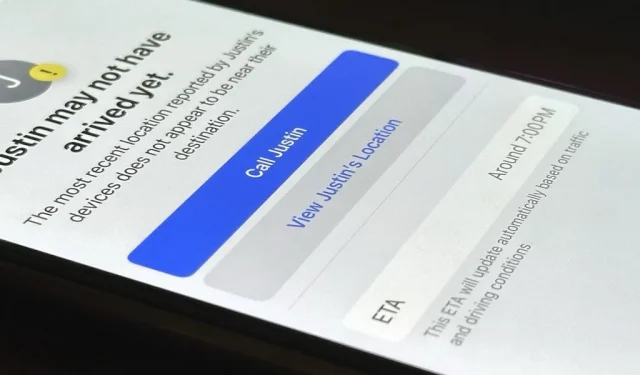
Check In es una nueva función de seguridad integrada en la aplicación Mensajes que puede notificar automáticamente a un familiar, amigo, otro contacto o un grupo en el momento en que llegas sano y salvo a un destino, dándoles la tranquilidad de saber que estás bien. Si nunca llega a su lugar de parada, también les enviará pistas para ayudarlos a descubrir qué salió mal.
Es uno de los numerosos cambios que iOS 17 trae a la aplicación Mensajes y es totalmente independiente de la aplicación Buscar , ya que no requiere compartir la ubicación continuamente.
Check In brinda la conveniencia de compartir no solo su ubicación en tiempo real sino también su hora prevista de llegada y los detalles del dispositivo. Y usted tiene el control de cuánta información elige compartir en los mensajes automáticos durante cada período de registro. Recordar usar Check In antes o durante su viaje significa que no tiene que acordarse de llamar o enviar mensajes de texto a nadie para informarle que se encuentra bien cuando llegue a su destino. También podría ayudar a salvarle la vida durante una emergencia.
La función Check In facilita informar a sus seres queridos que ha llegado sano y salvo a un destino, incluso antes de que se acuerde de enviarles un mensaje de texto o llamarlos. Compartirá automáticamente su ubicación y datos con los contactos que seleccione y podrá elegir qué información enviar.
Paso 1: seleccione ‘Registrarse’ en la conversación
En la aplicación Mensajes, abre la conversación con la persona o grupo de personas que deseas mantener actualizado. Toque el botón más (+) a la izquierda del campo de texto, elija «Más» de la lista, luego toque «Registrarse». Si desea acceder más rápido a él, puede tocar y mantener presionado «Registrarse». y luego arrástrelo y suéltelo en la primera página de favoritos.
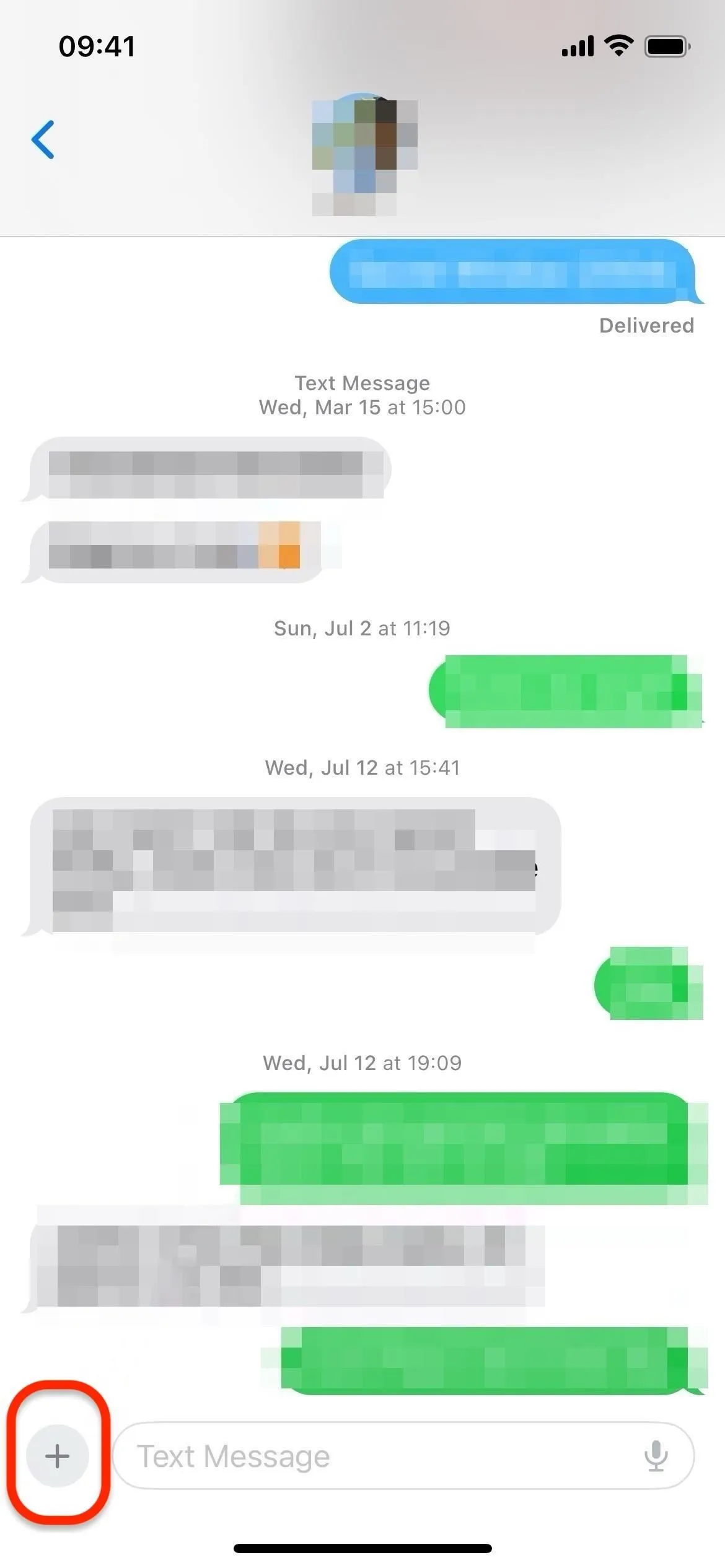
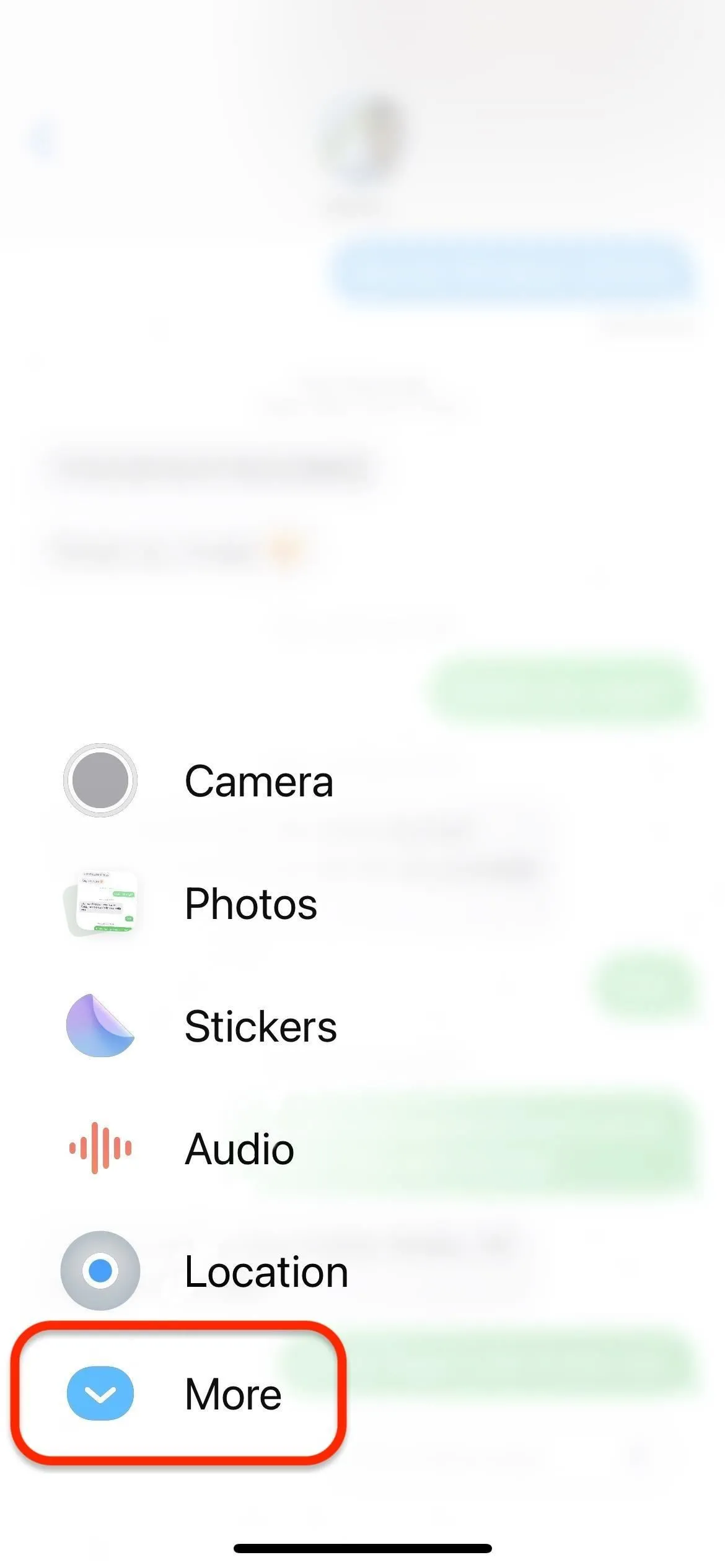
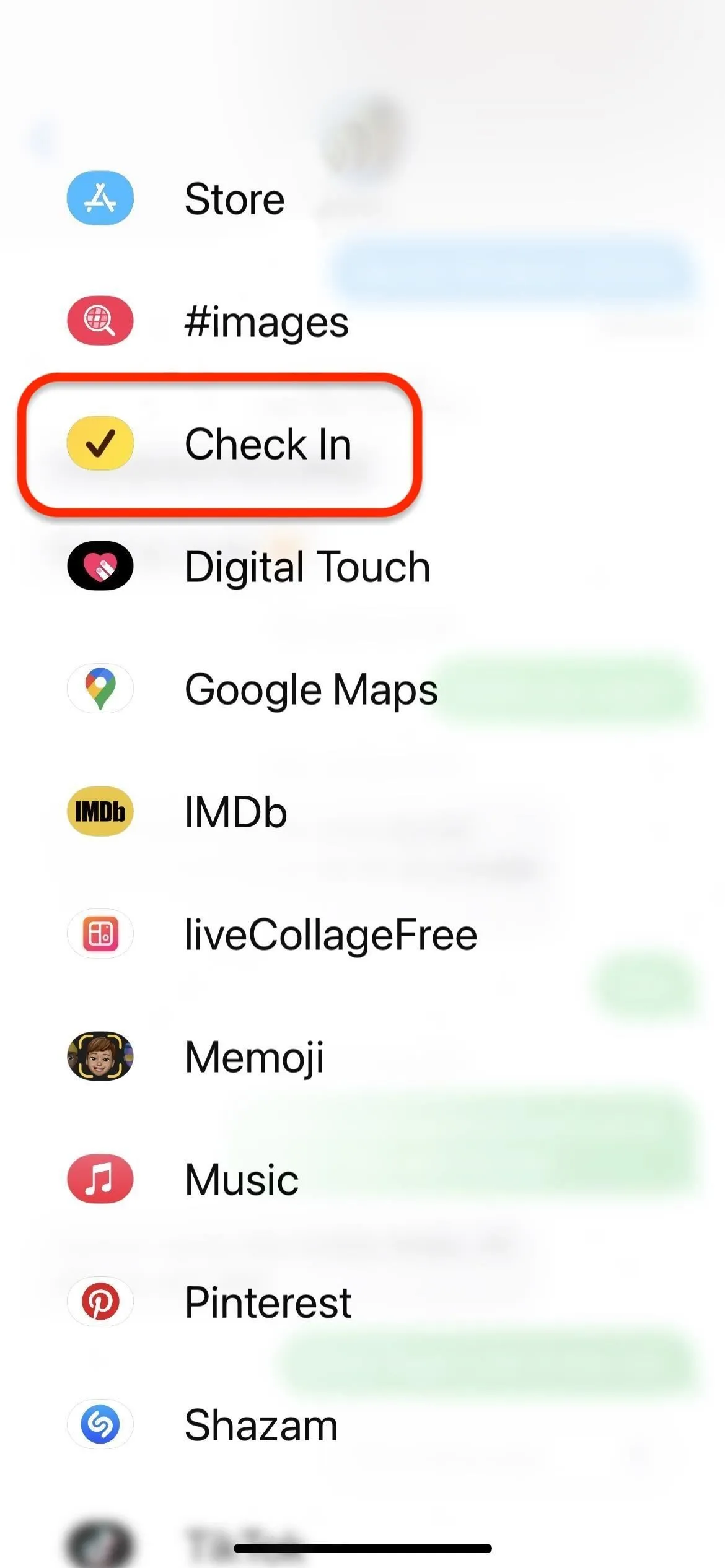
Paso 2: ver el tutorial
Si es la primera vez que usa Check In con el contacto o contactos, Mensajes le brindará un recorrido rápido, explicando qué es y qué hace. Toque «Continuar» para continuar.
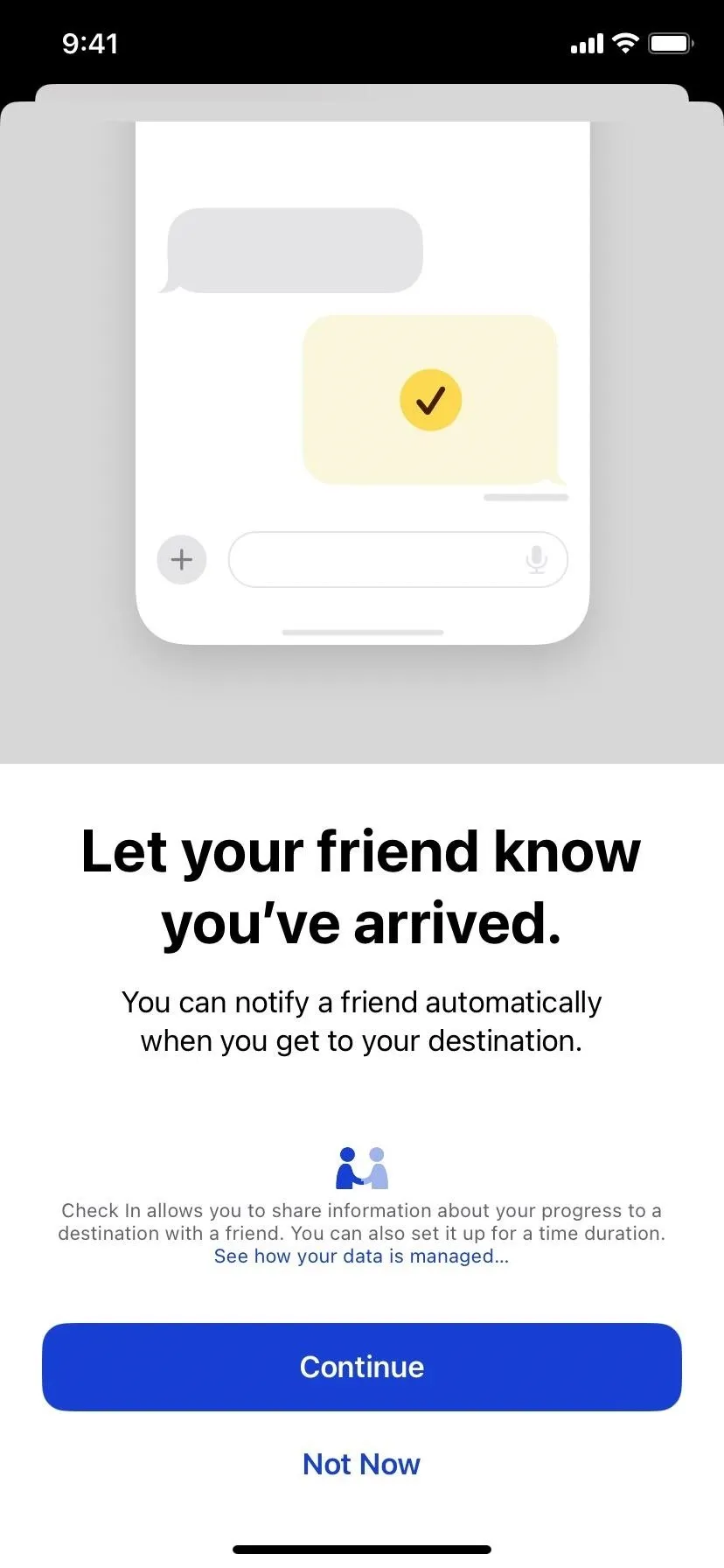
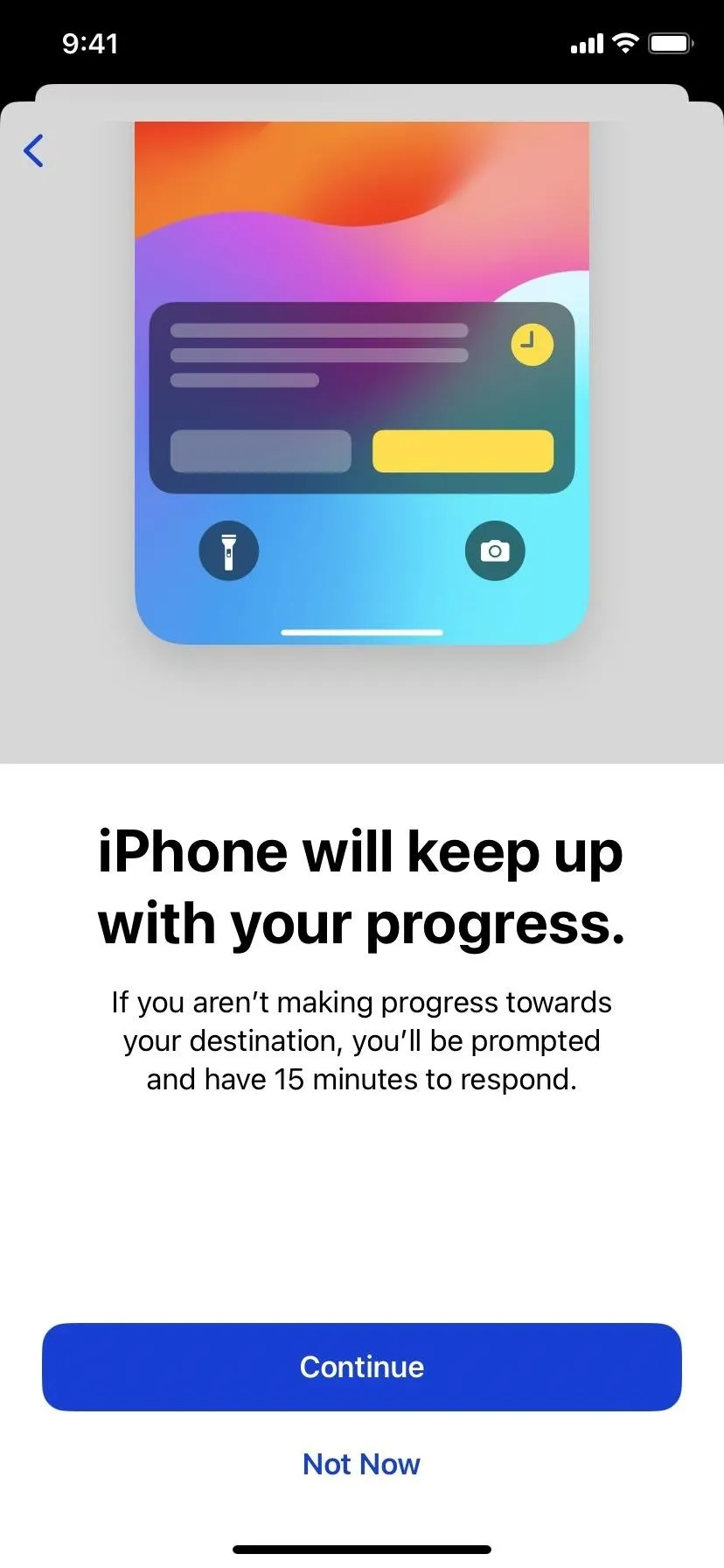
Paso 3: elija qué datos compartir
Si aún no ha elegido cuántos datos de Check In compartirá cuando no pueda llegar a su destino, puede hacerlo ahora, ya sea datos “limitados” o “completos”. Cada conjunto de datos utilizará información de su iPhone y de su Apple Watch, si posee uno.
Esta información se enviará automáticamente a su contacto o grupo designado, pero solo 15 minutos después de que no responda al mensaje que Check In le envía por no haber podido avanzar hacia su destino. También puede enviar los datos si su iPhone está desconectado durante un período prolongado.
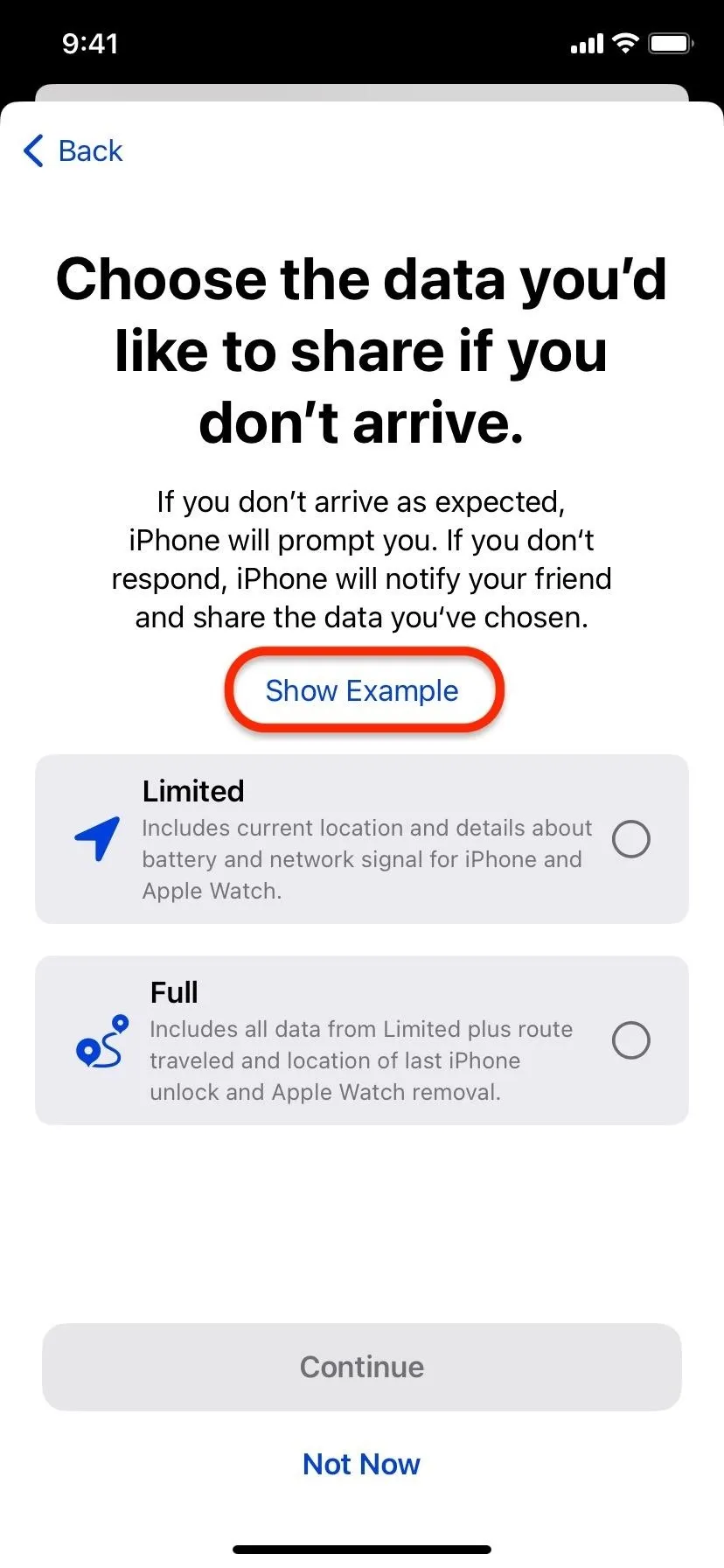
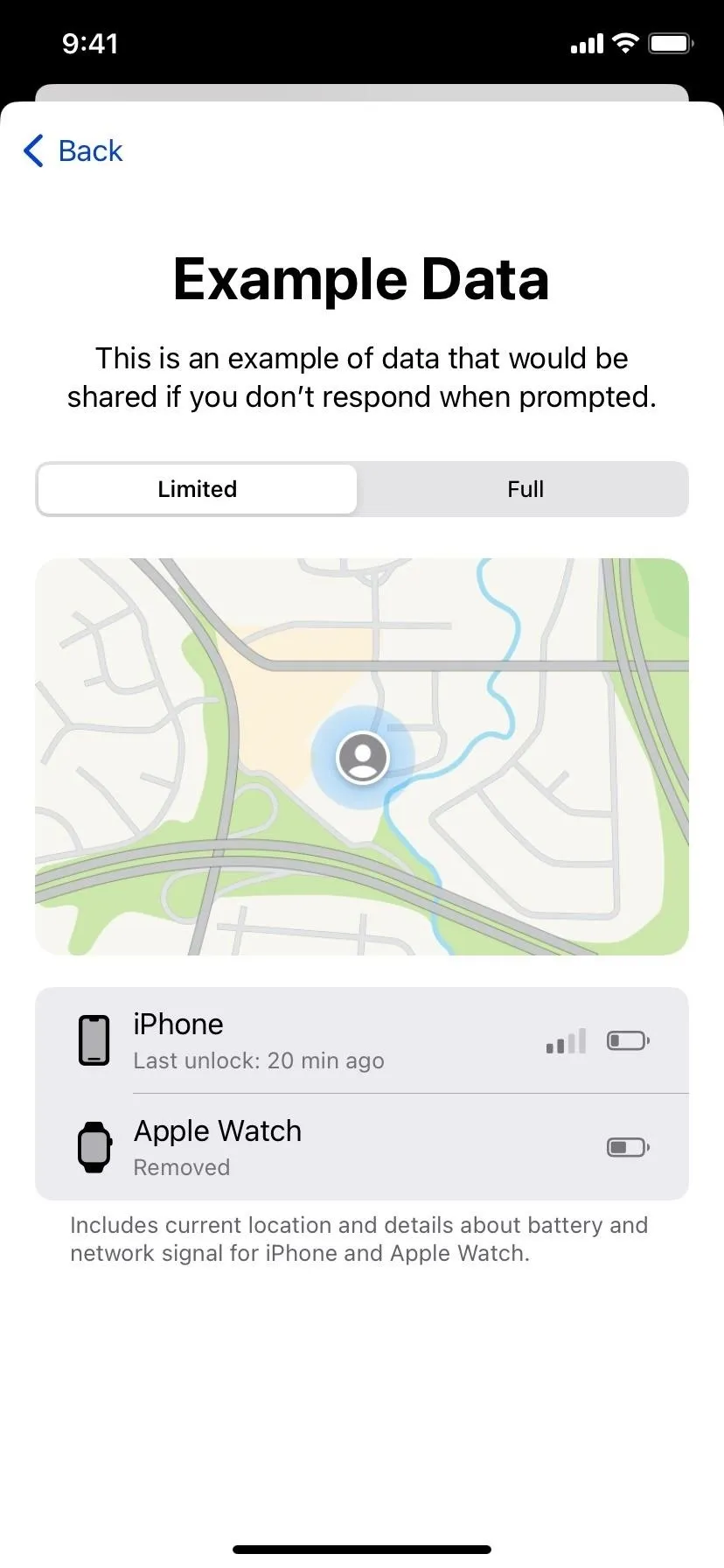
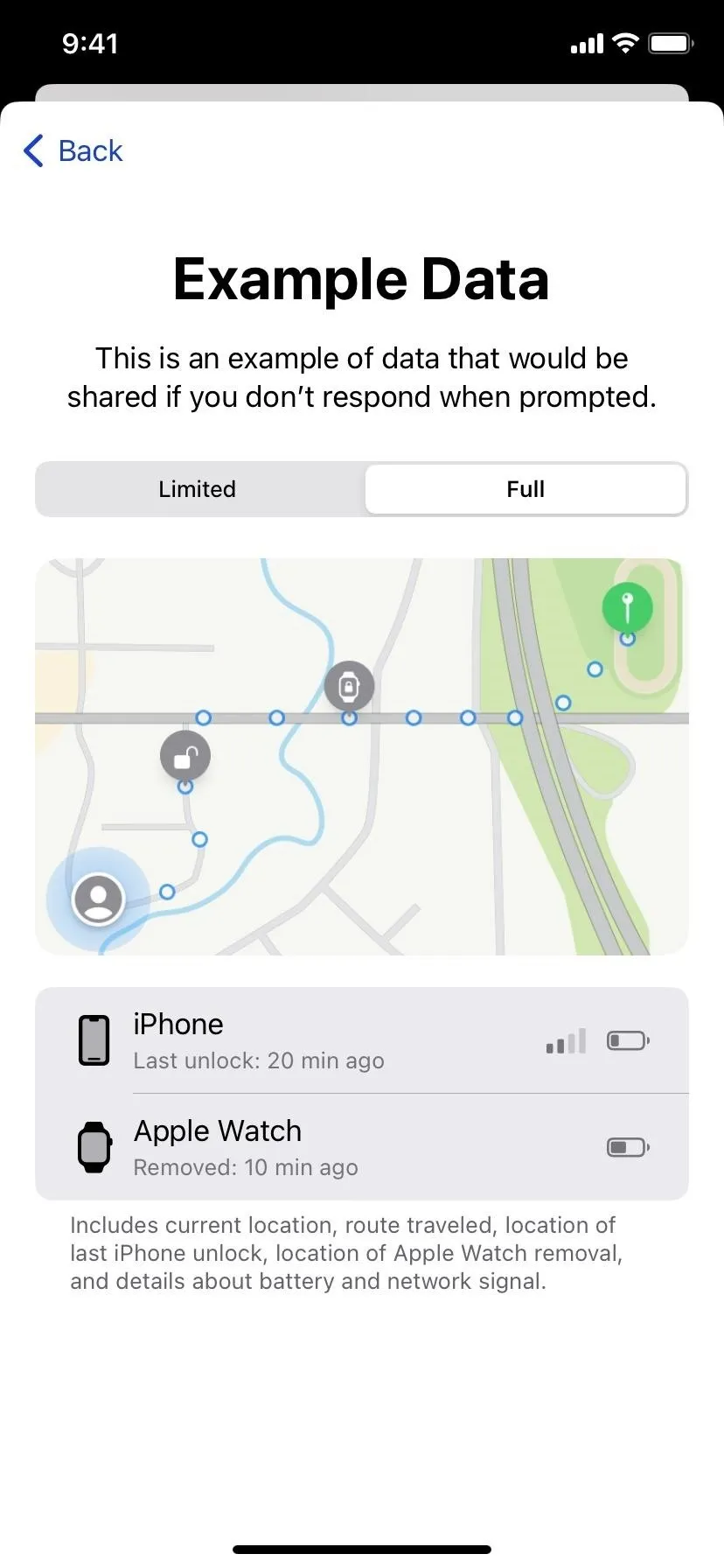
Compartir datos limitados:
- Su ubicación actual
- Tus últimos niveles de batería conocidos
- Tu señal de red
Comparte datos completos:
- Su ubicación actual
- Tus últimos niveles de batería conocidos
- Tu señal de red
- La ruta que recorriste
- La ubicación del último desbloqueo conocido de iPhone o eliminación de Apple Watch
Los niveles de batería y la señal de red indican si llega tarde debido a un iPhone o Apple Watch muerto o a una mala zona de recepción. Toda la información que comparte a través de Check In está cifrada de extremo a extremo.
Después de elegir los datos compartidos, presione el botón «Continuar», luego toque «Enviar un registro» para cargar el registro en su borrador.
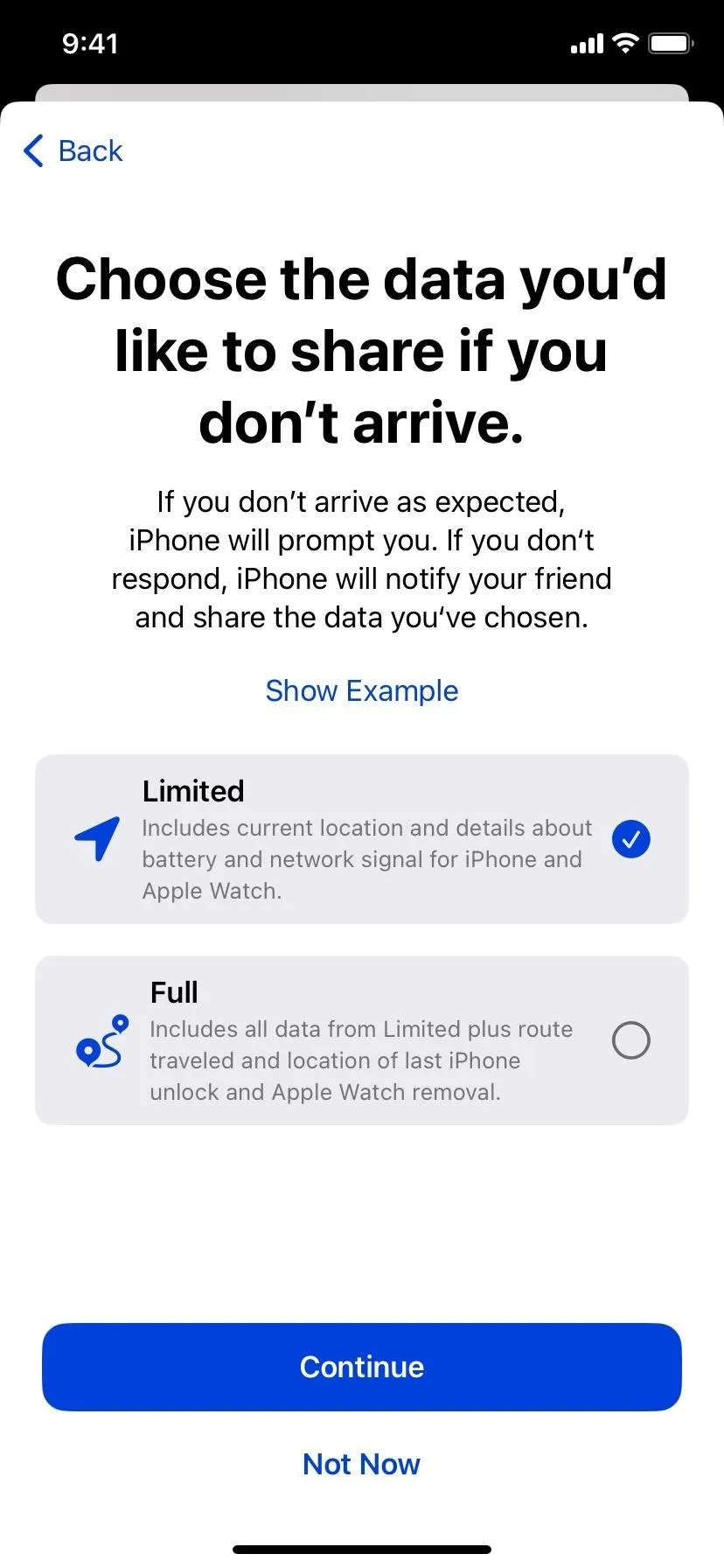
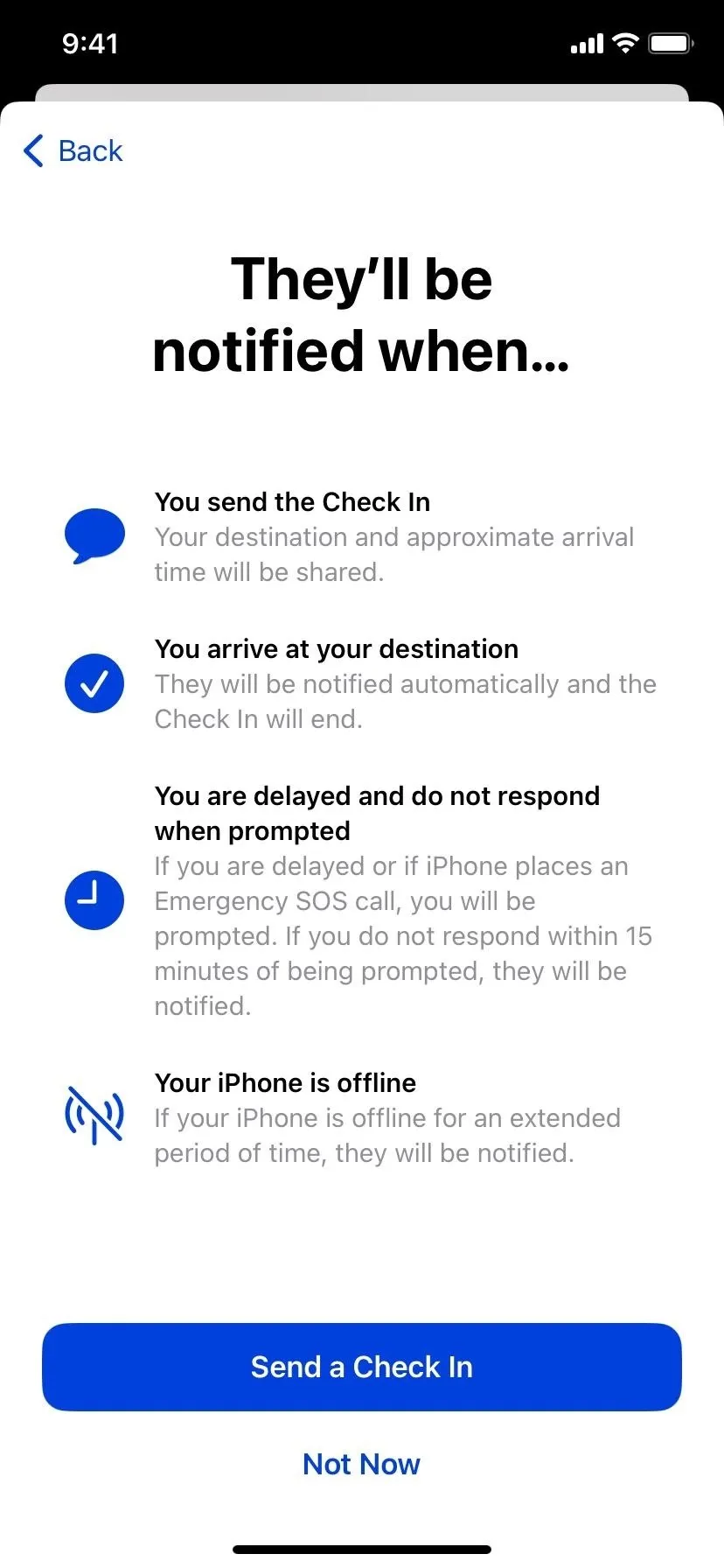
Paso 4: edite la información de registro
Verá un cuadro de registro en el campo de texto de su mensaje. Si la otra persona o grupo no ejecuta iOS 17 o posterior (o watchOS 10 o posterior), verá que Check In no está disponible para ellos. Si es así, deberías ver la ubicación a la que cree que te diriges. Si no puede determinar a dónde se dirige, el registro se establecerá de forma predeterminada en el modo Temporizador, que analizaremos más adelante en este paso. Puede tocar «Editar» si la ubicación es incorrecta, desea ajustar detalles específicos o está usando el modo Temporizador.
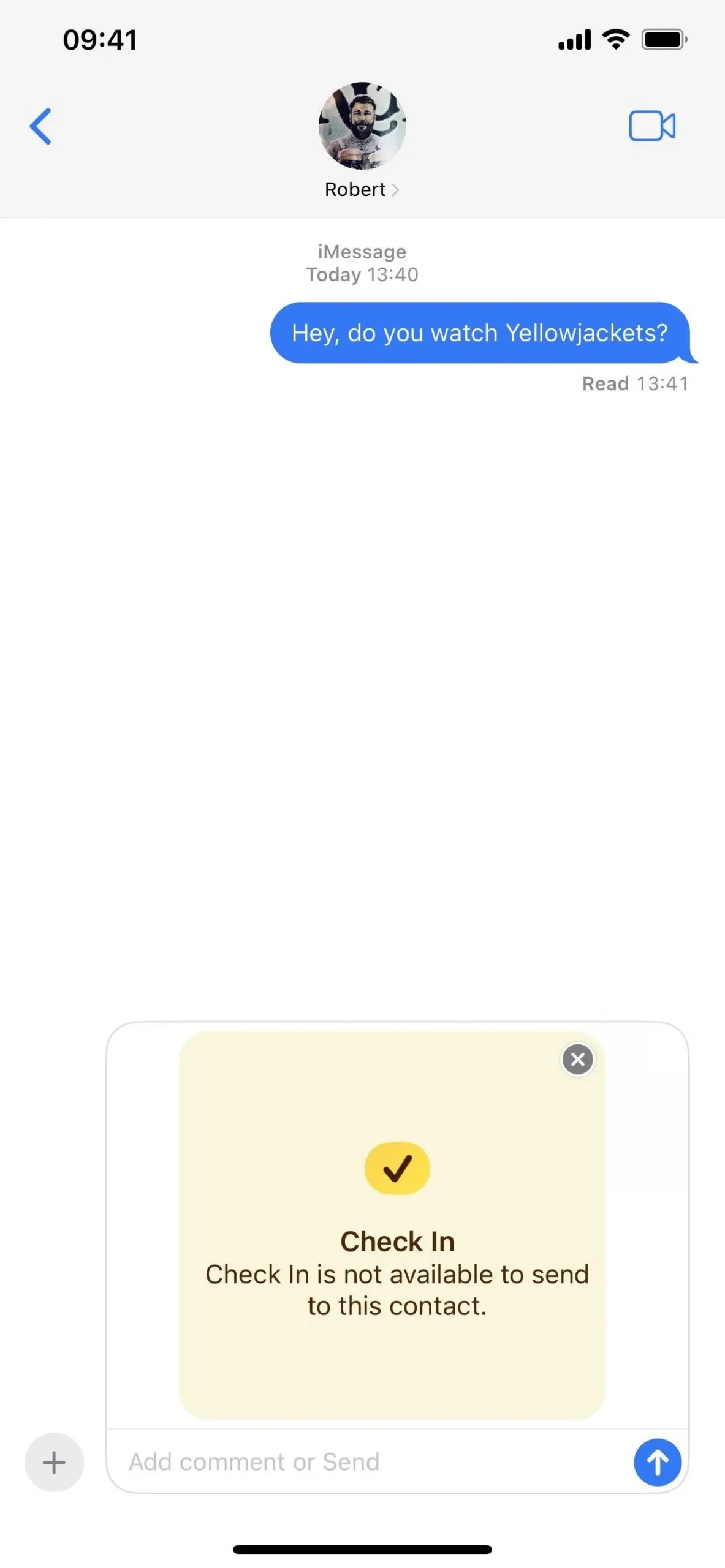
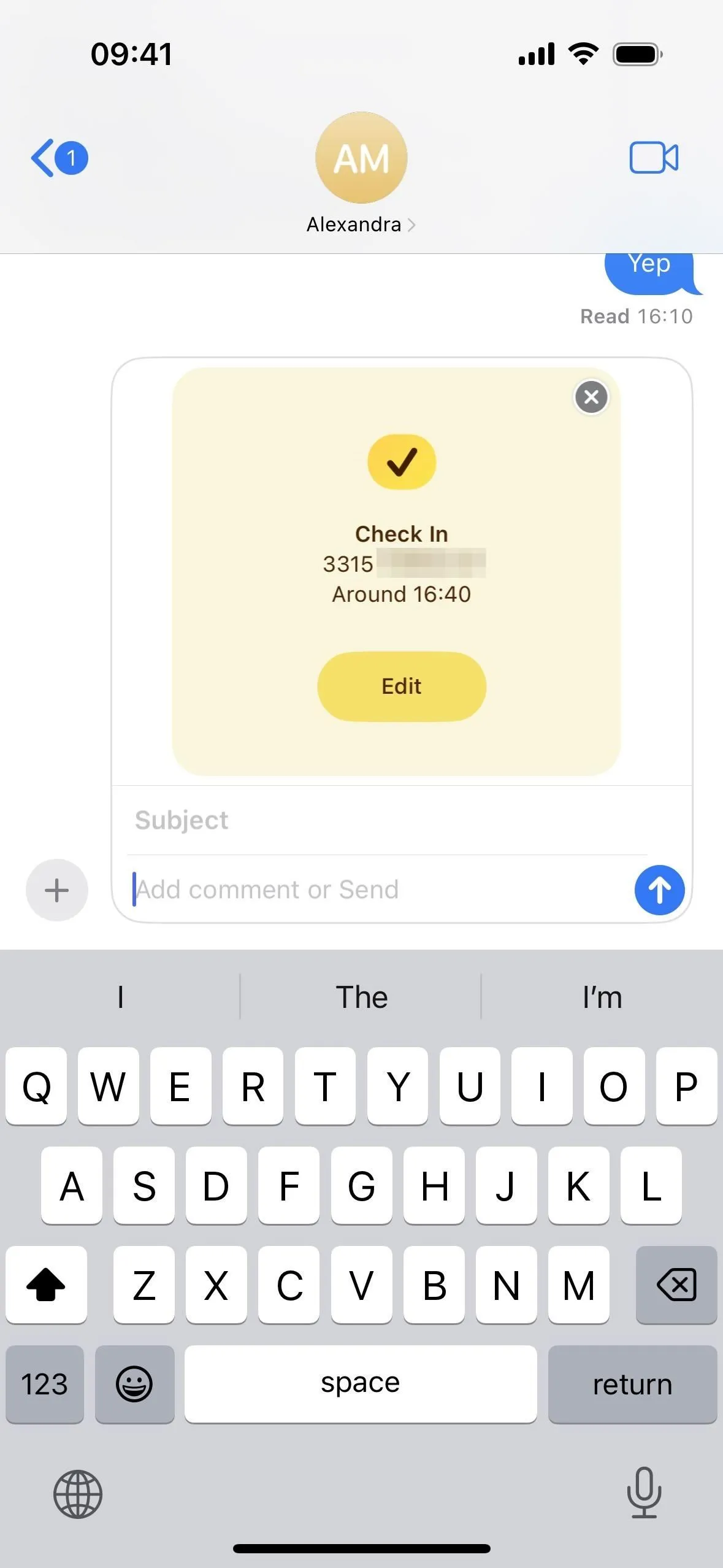
Cambiar la ubicación
En la pestaña «Cuando llegue», puede tocar «Cambiar» para buscar la ubicación y seleccionar un nuevo punto de parada. Seleccione la ubicación, luego elija entre radio Pequeño, Mediano y Grande para cambiar el perímetro de la zona «Ya llegué». Presiona «Listo» para guardar.
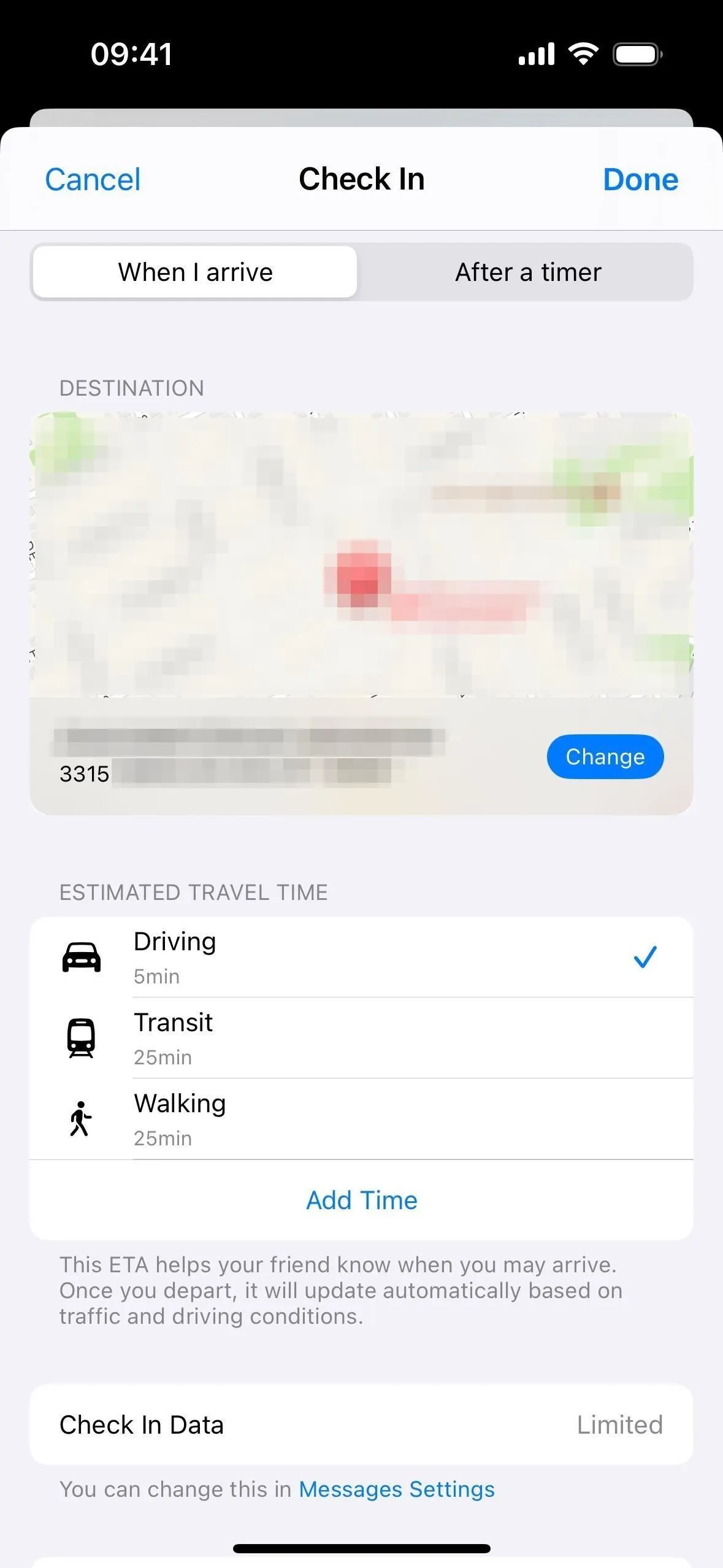
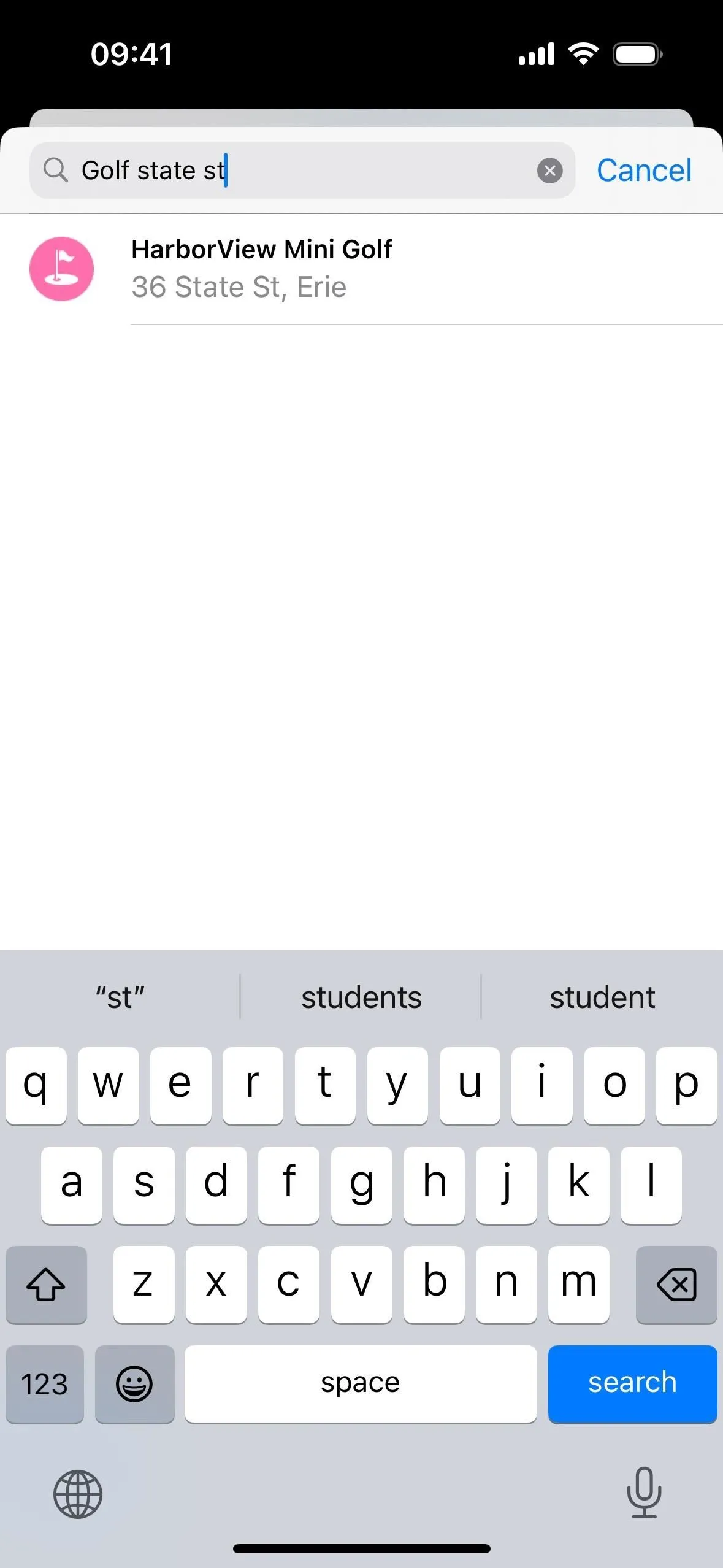
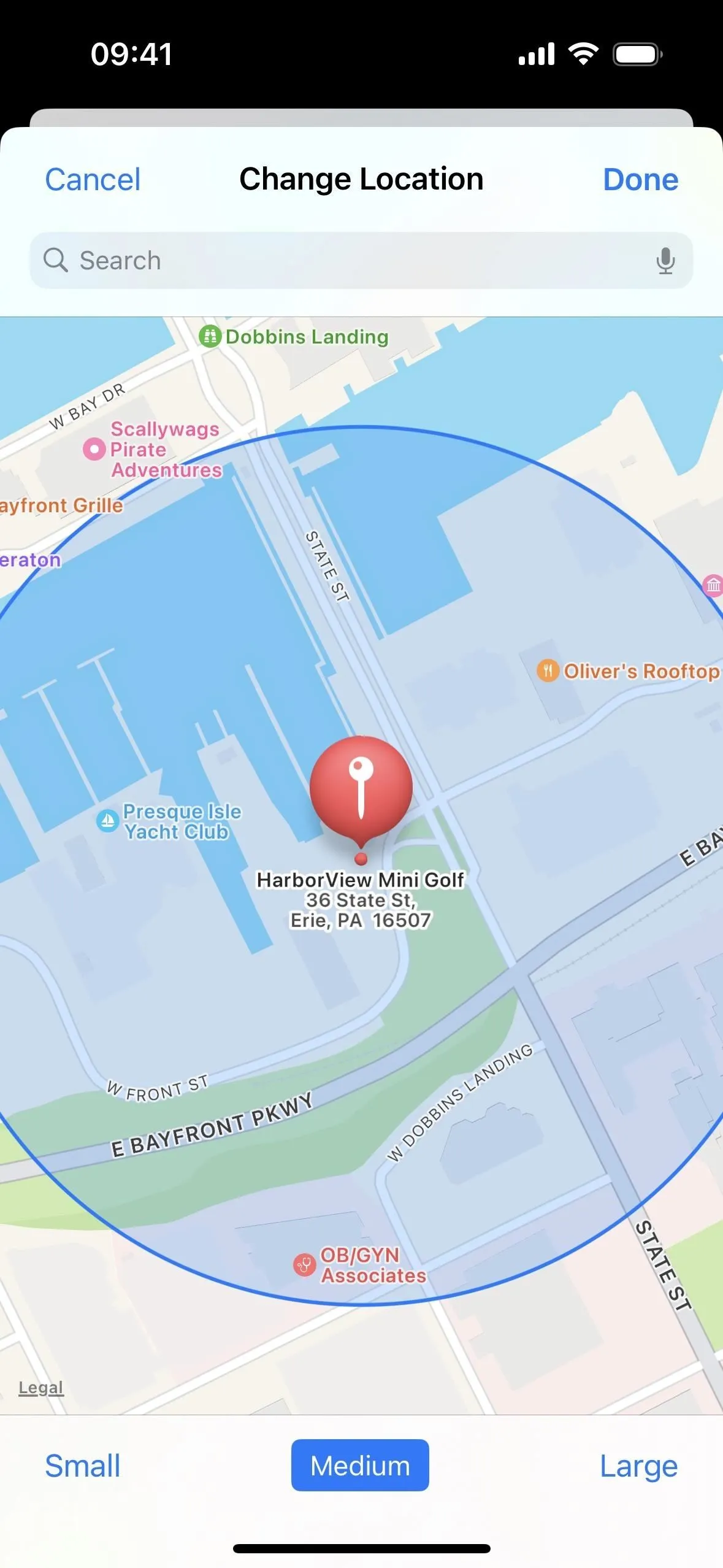
Agregue tiempo a su ETA
En la sección «Tiempo de viaje estimado», puede elegir entre Conducir, Tránsito y Caminar, lo que ajusta el tiempo de llegada estimado en consecuencia. También puede presionar «Agregar tiempo» para agregar manualmente más tiempo o 15, 30 o 60 minutos. También puede eliminar cualquier tiempo que haya agregado, si es necesario, mediante el botón «Eliminar tiempo adicional».
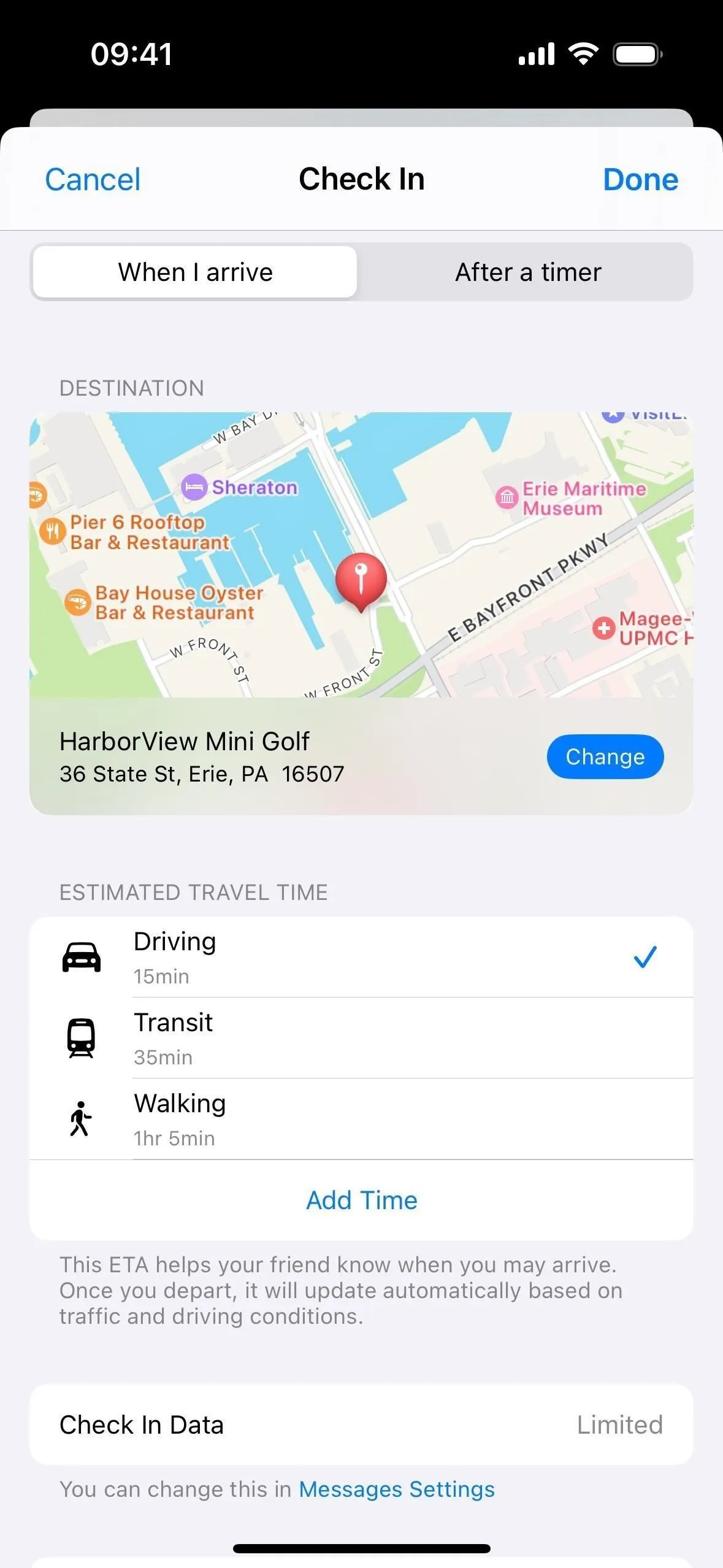
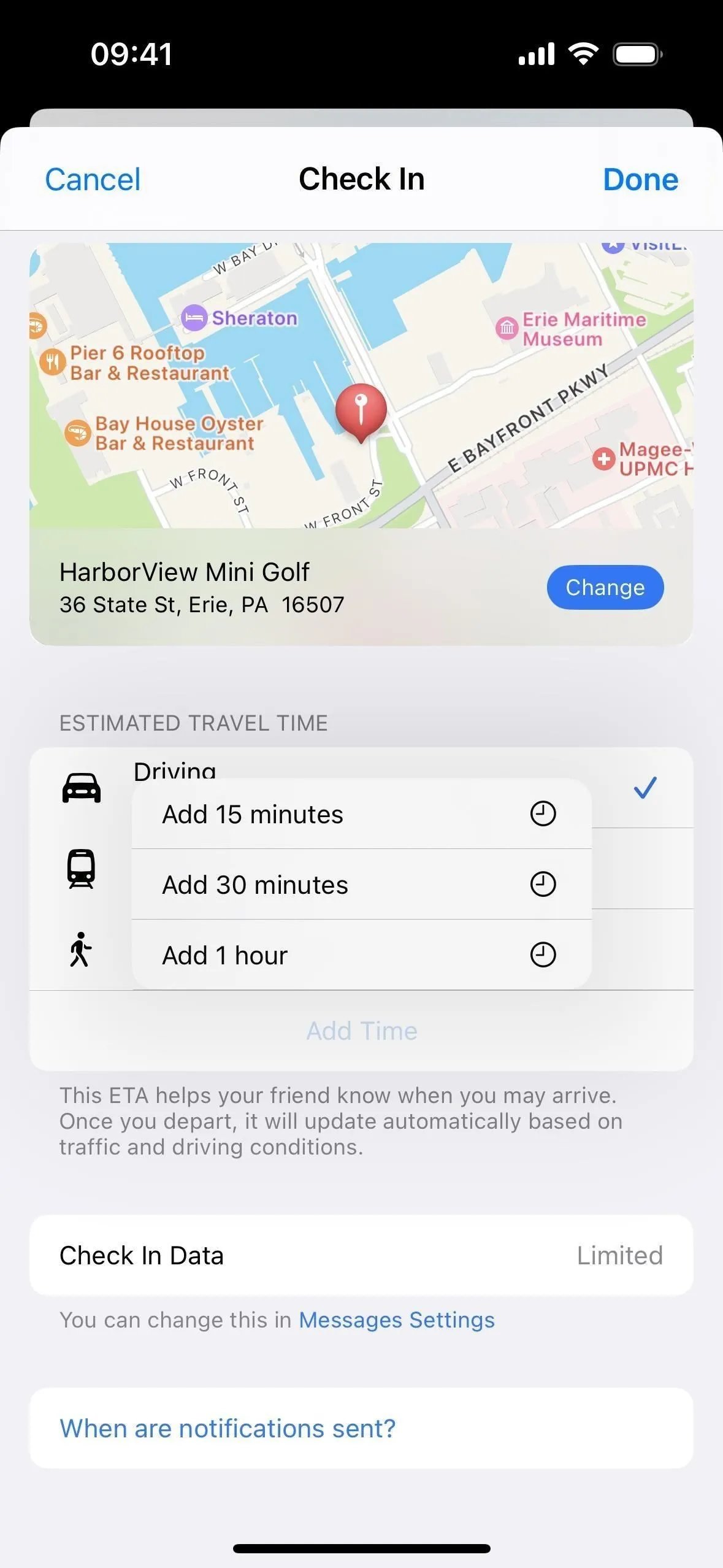

Elija un temporizador en su lugar
Si prefiere establecer una hora asignada en lugar de una hora estimada de llegada a un lugar específico, abra la pestaña «Después de un temporizador». Este es el modo Check In predeterminado cuando Check In no puede determinar su destino automáticamente. Seleccione el tiempo que desea que caduque antes de que Check In le solicite que responda.
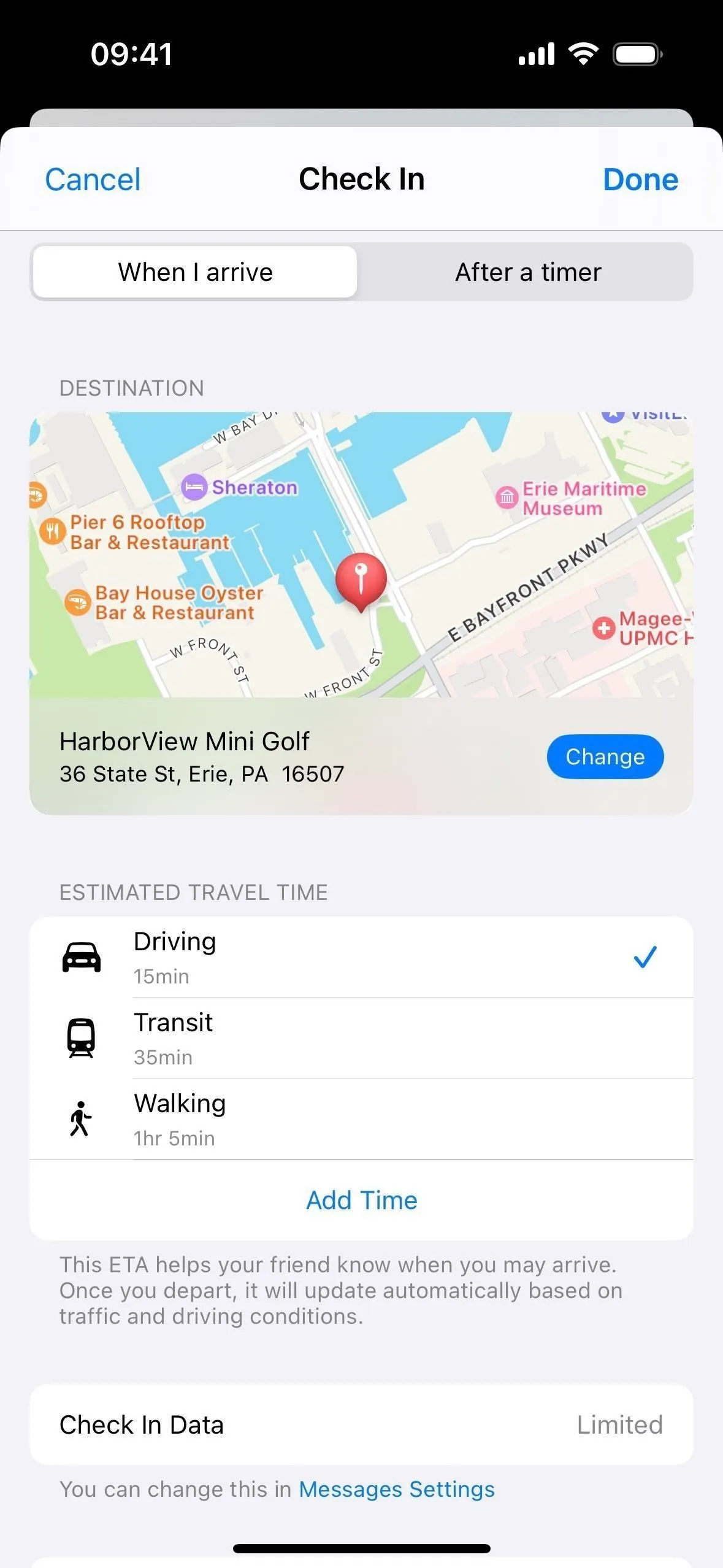
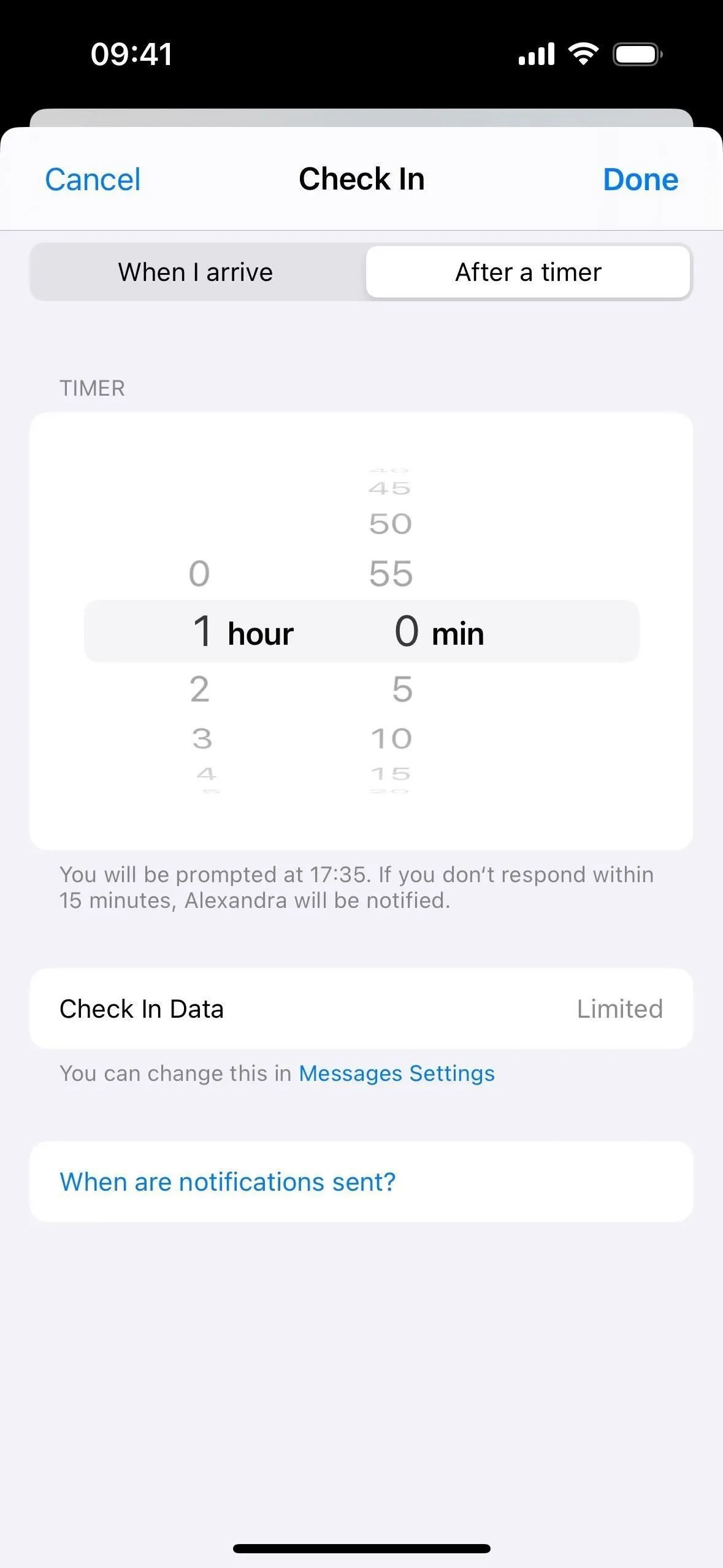
Cambiar los datos compartidos
Si desea cambiar entre datos limitados y completos, toque el enlace «Configuración de mensajes» para dirigirse a Configuración -> Mensajes -> Datos. También puedes visitar esa ubicación manualmente.
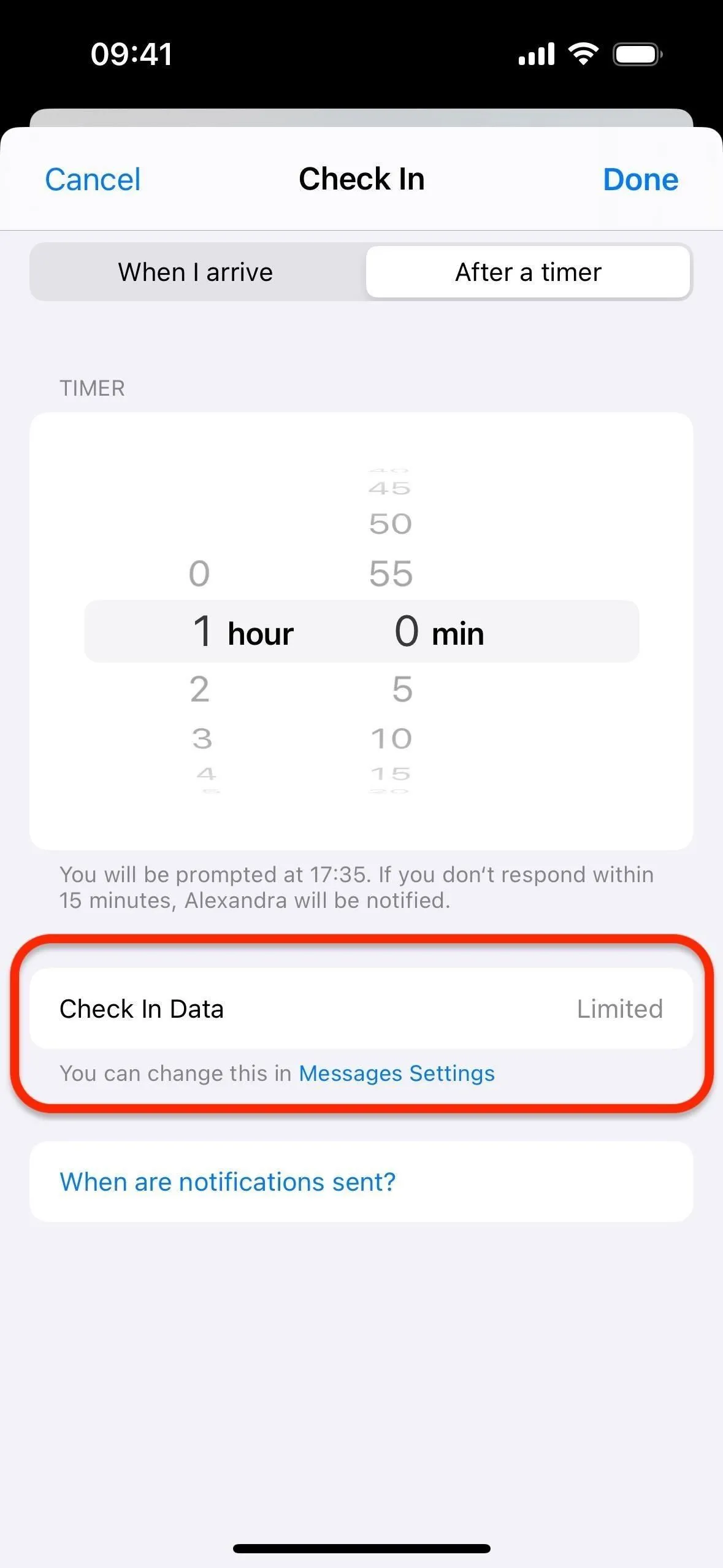
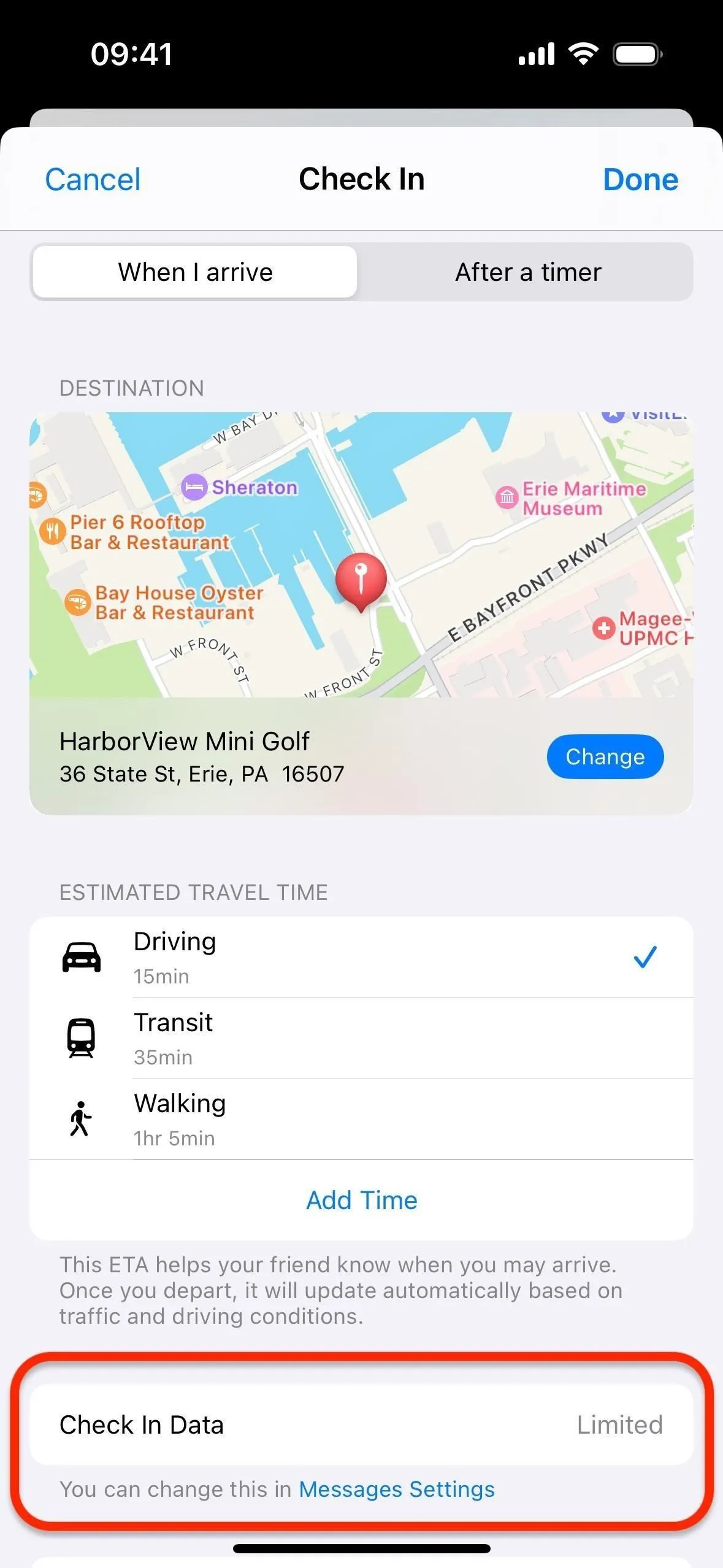
Luego, elija entre «Limitado» o «Completo». Esta será su nueva preferencia para todos los mensajes de registro en el futuro, hasta que la cambie nuevamente.
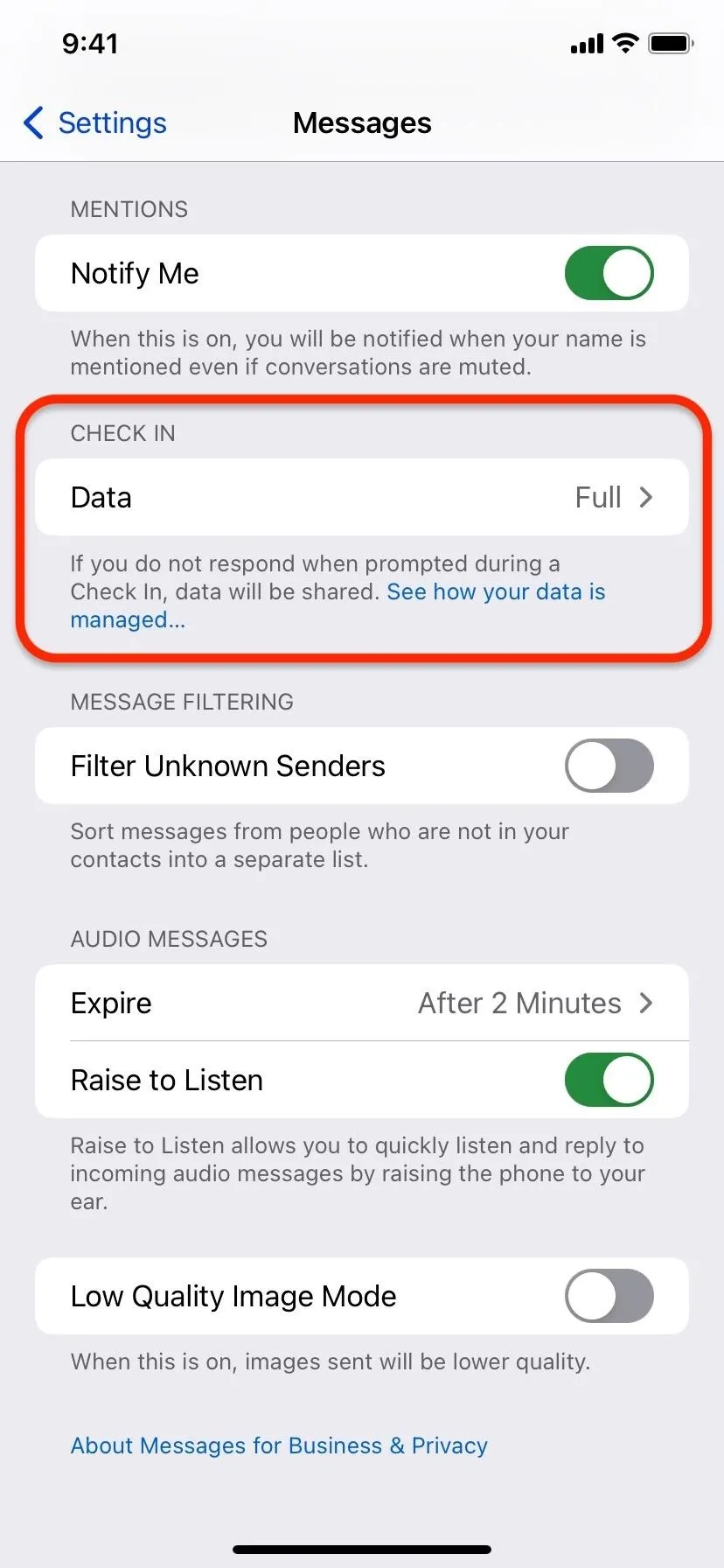
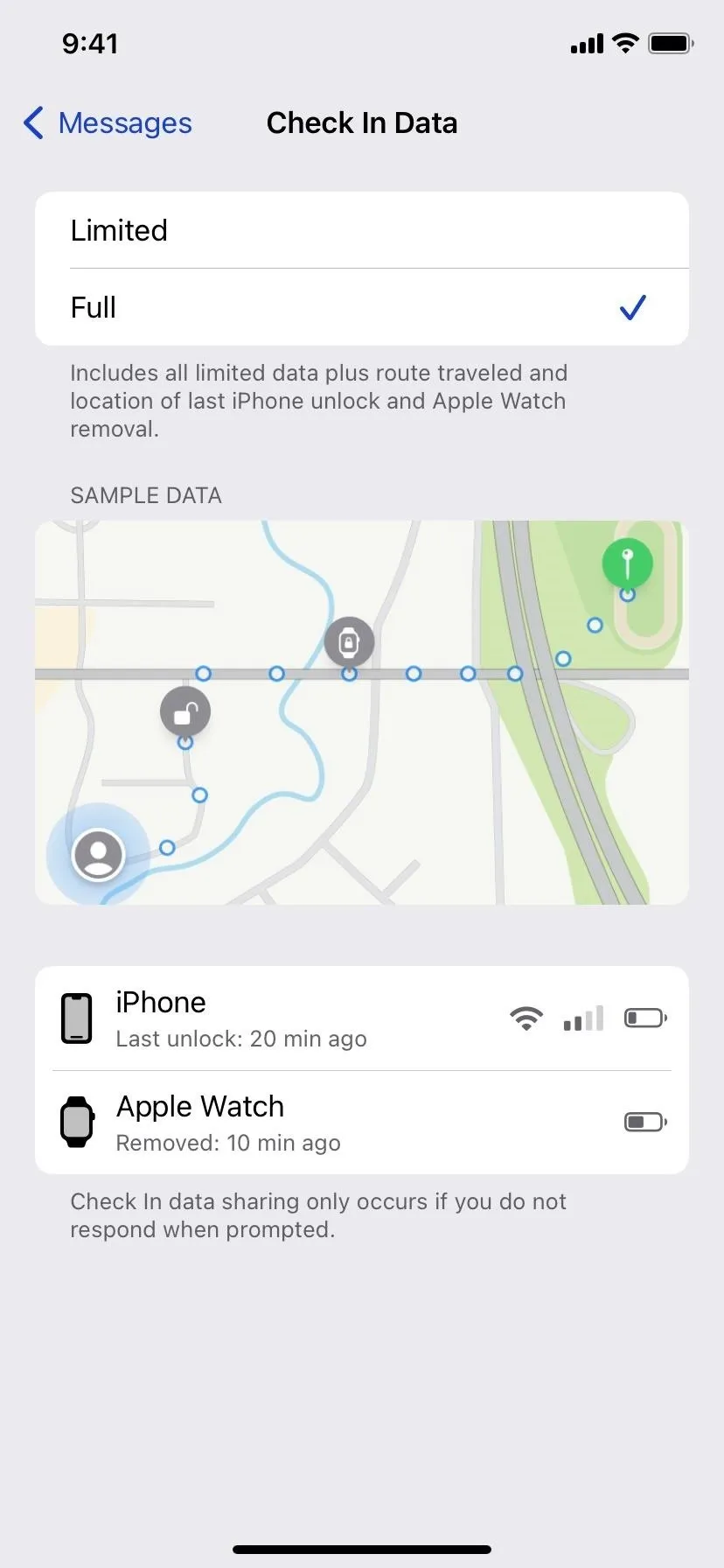
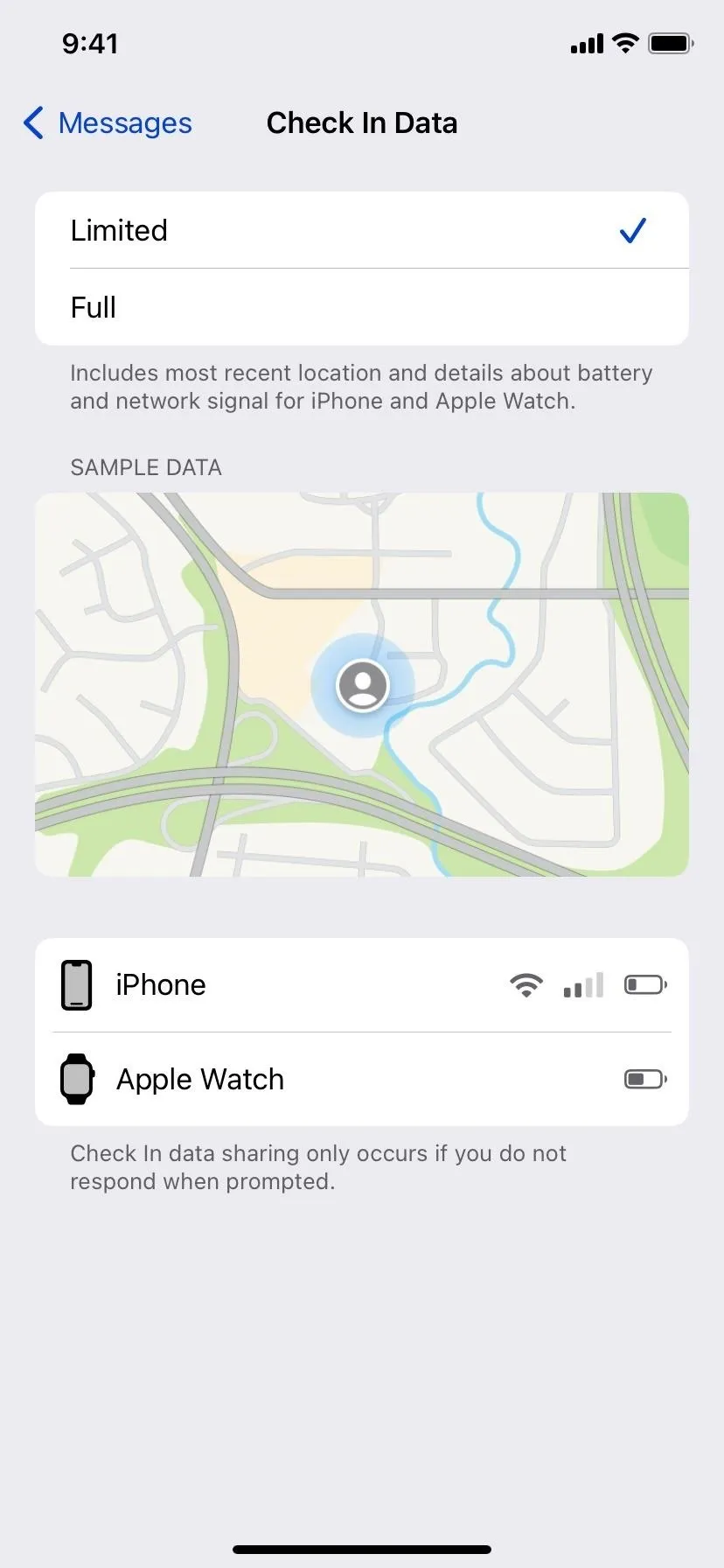
Paso 5: envíe el check-in
Tan pronto como realice el check-in, su contacto recibirá un mensaje que incluye su destino y cuánto tiempo le tomará llegar allí. También serán notificados cuando hayas llegado.
Si finaliza manualmente el Check In, también se les notificará que lo ha hecho. Y si no responde a ninguna indicación después de realizar una llamada de emergencia SOS, después de que no se haya detectado ningún progreso o después de que finalice el cronómetro, así como si su iPhone ha estado desconectado durante un período prolongado, los datos que haya elegido con antelación se les enviará.
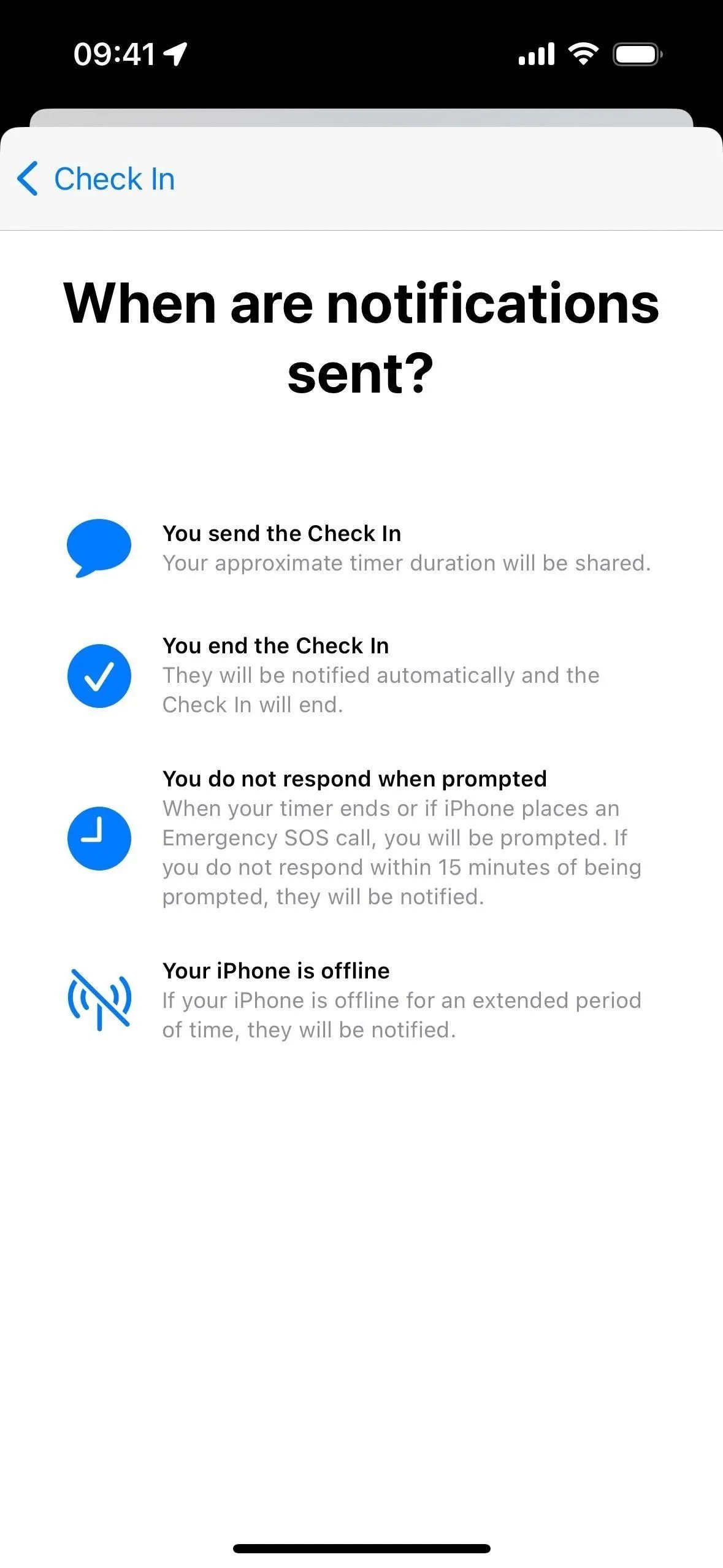
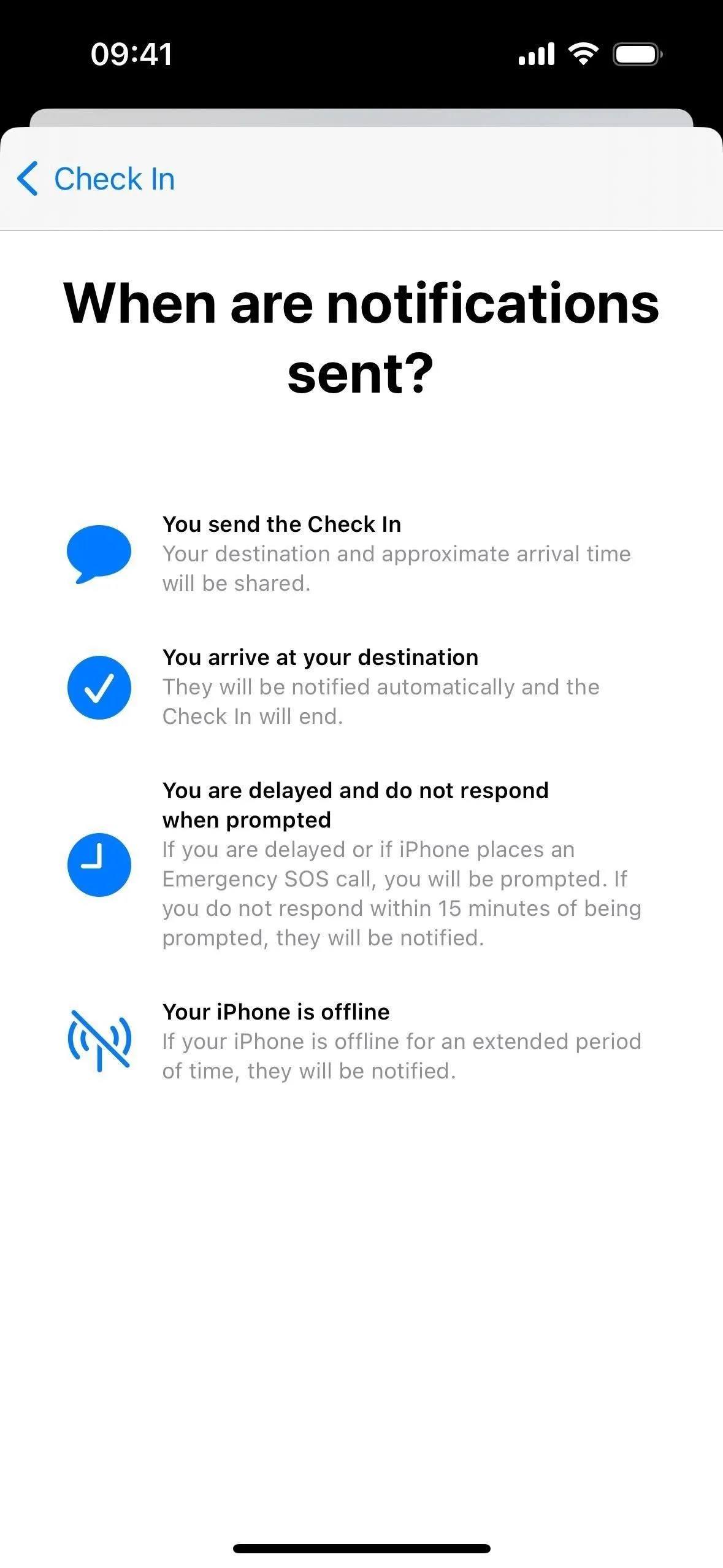
Paso 6: Interactuar con el mensaje de 15 minutos
Puede ver el Registro como una actividad en vivo en su pantalla de bloqueo y en su Centro de notificaciones. Desde allí, puede finalizar el Check In, agregar más tiempo o ver los detalles. Debería recibir una alerta cuando llegue el primer mensaje y comiencen los 15 minutos, así como otras después de bajar de 10 y 5 minutos.
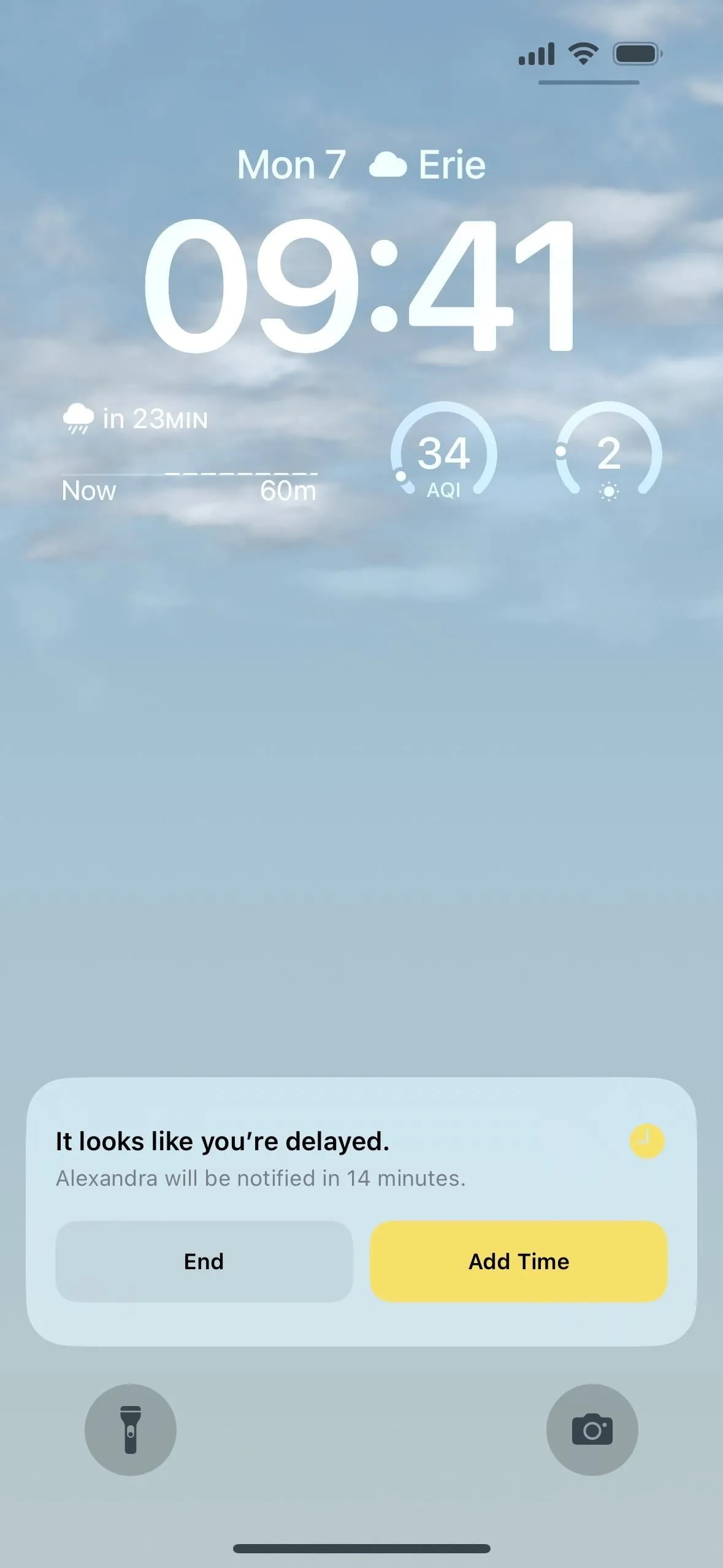
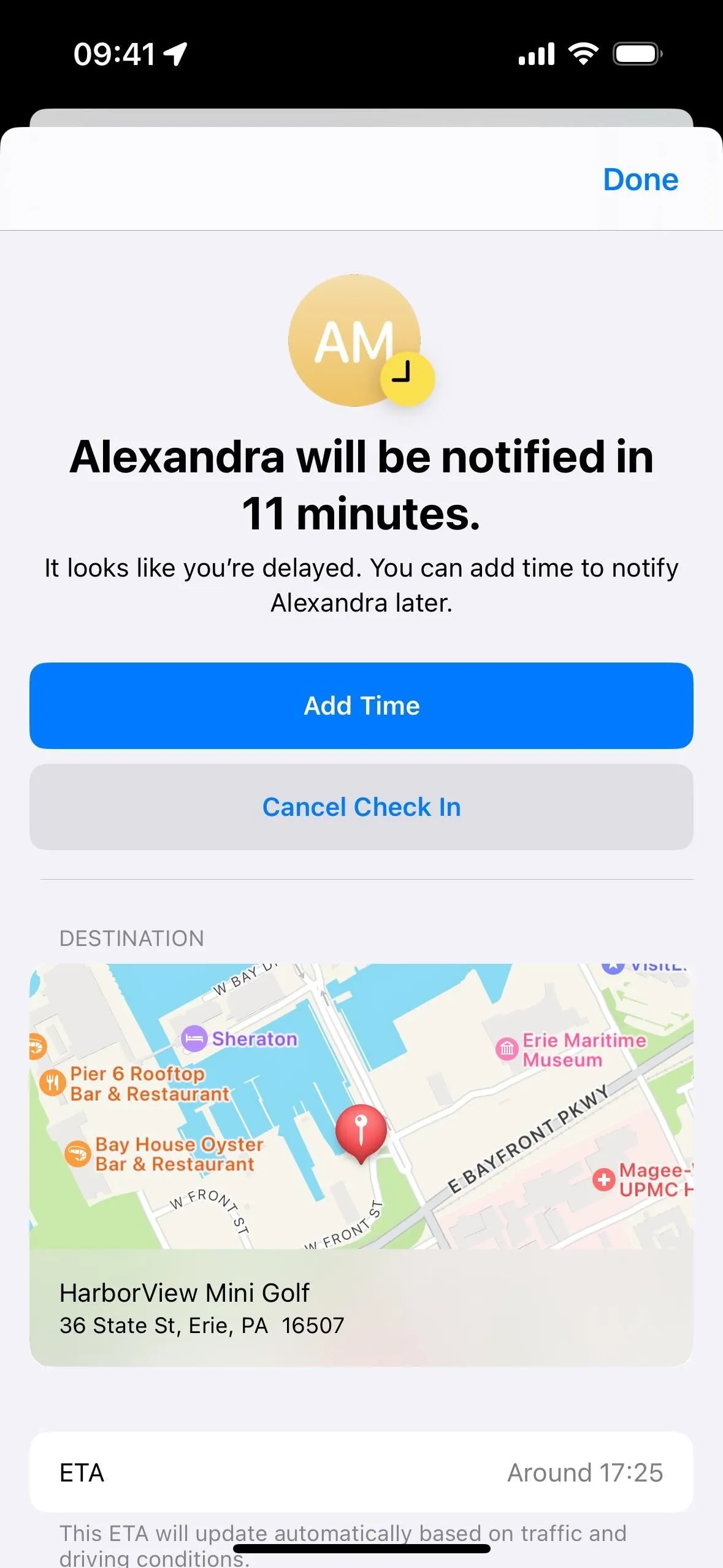
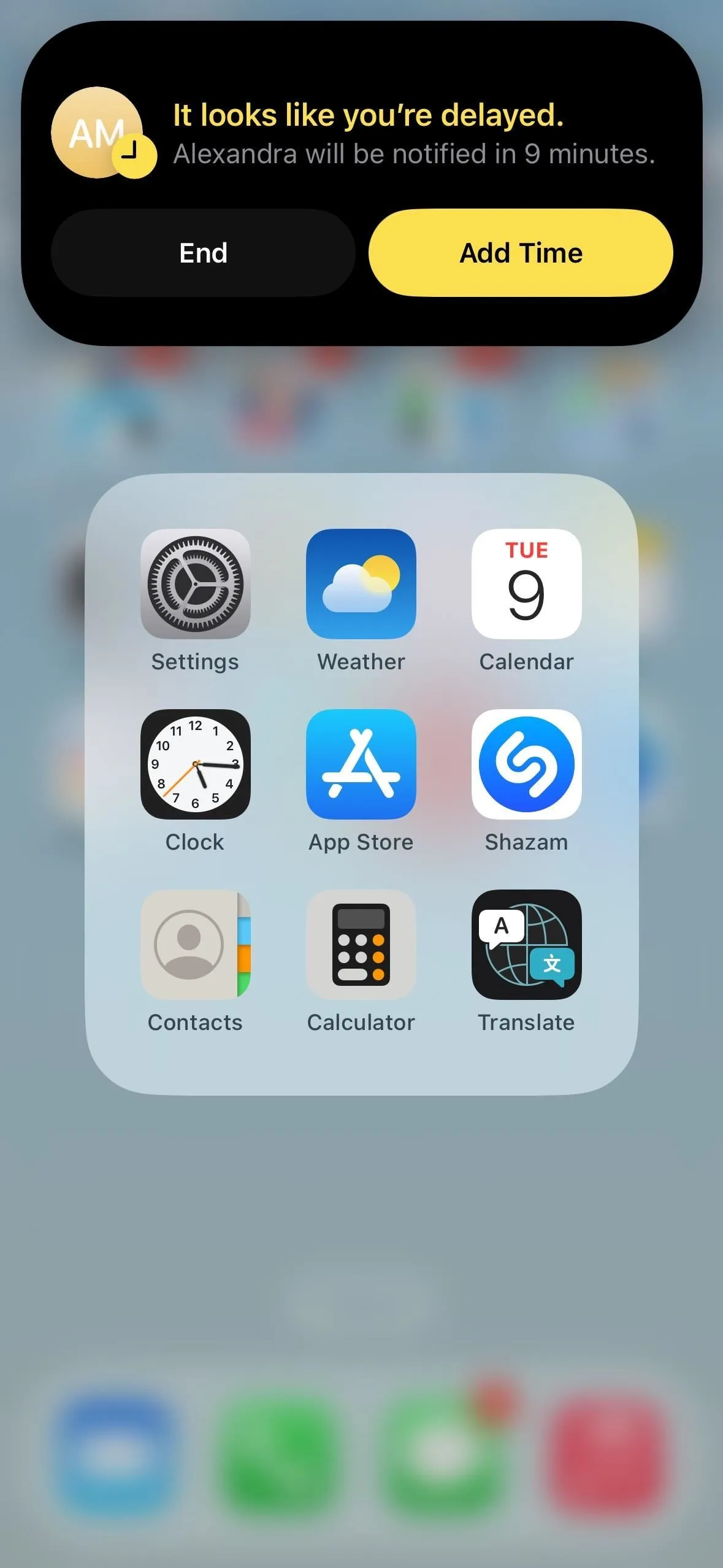
Después de que se notifique a los destinatarios que no responde al mensaje, tendrá nuevamente la oportunidad en la Actividad en vivo de dejar de compartir. Ver los detalles del Check In también te permite dejar de compartir y mostrará la ruta tomada si eliges Datos completos.
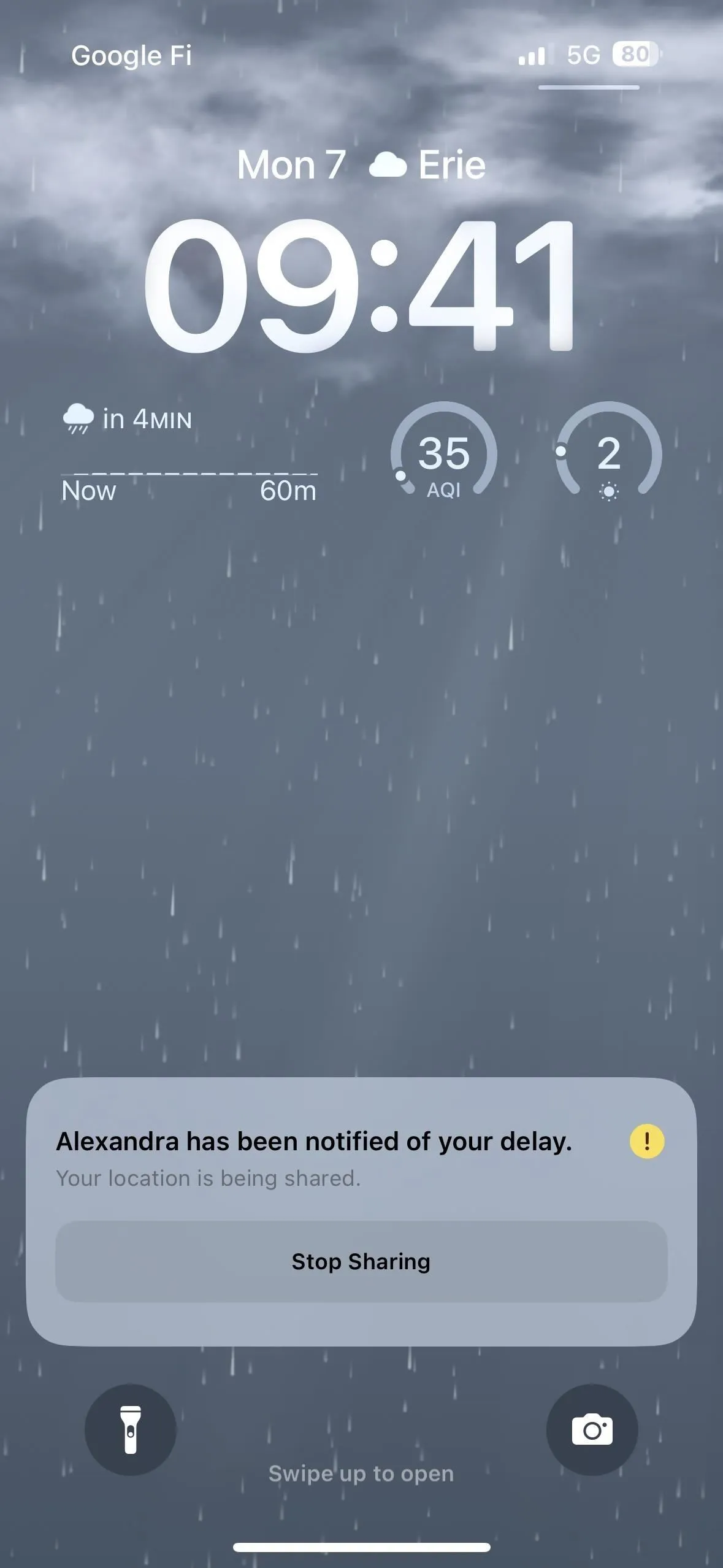
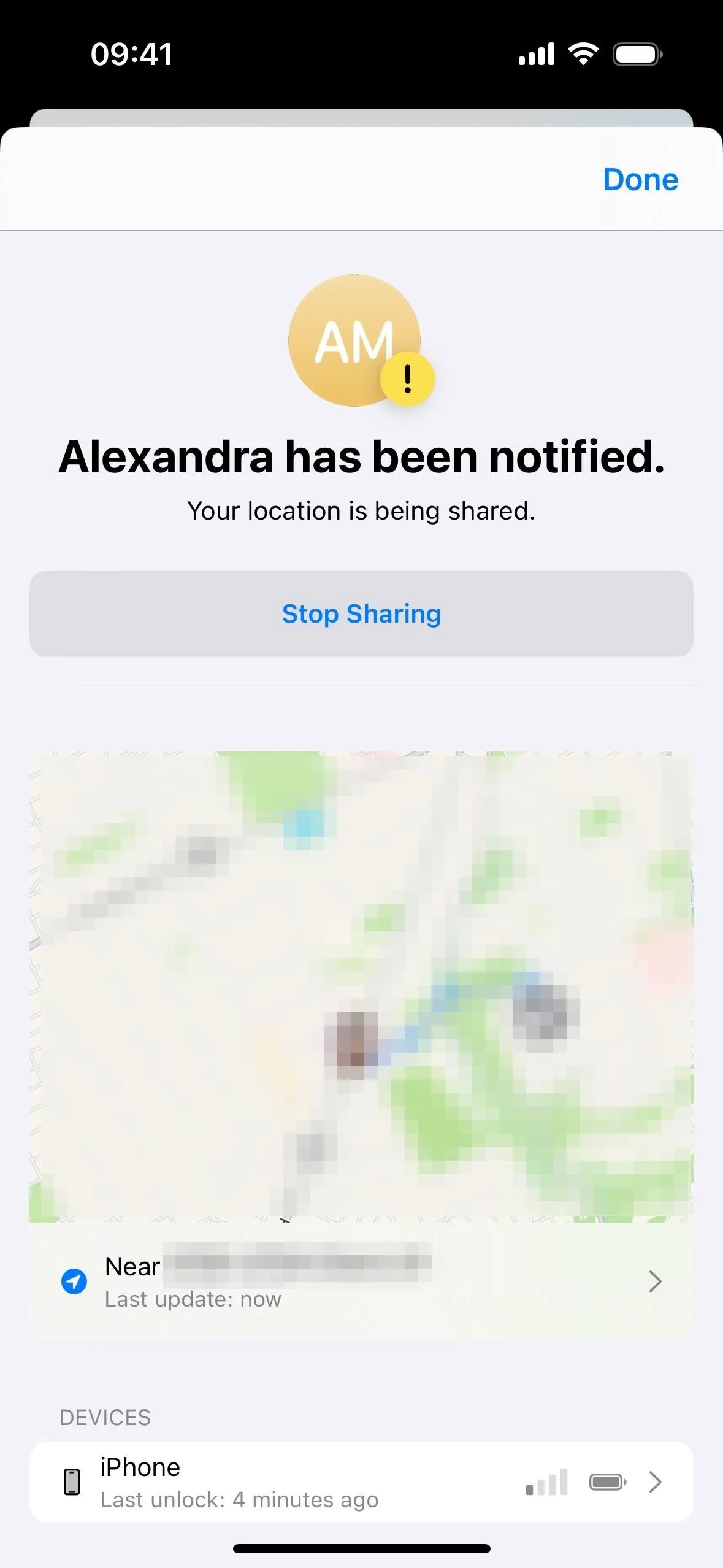
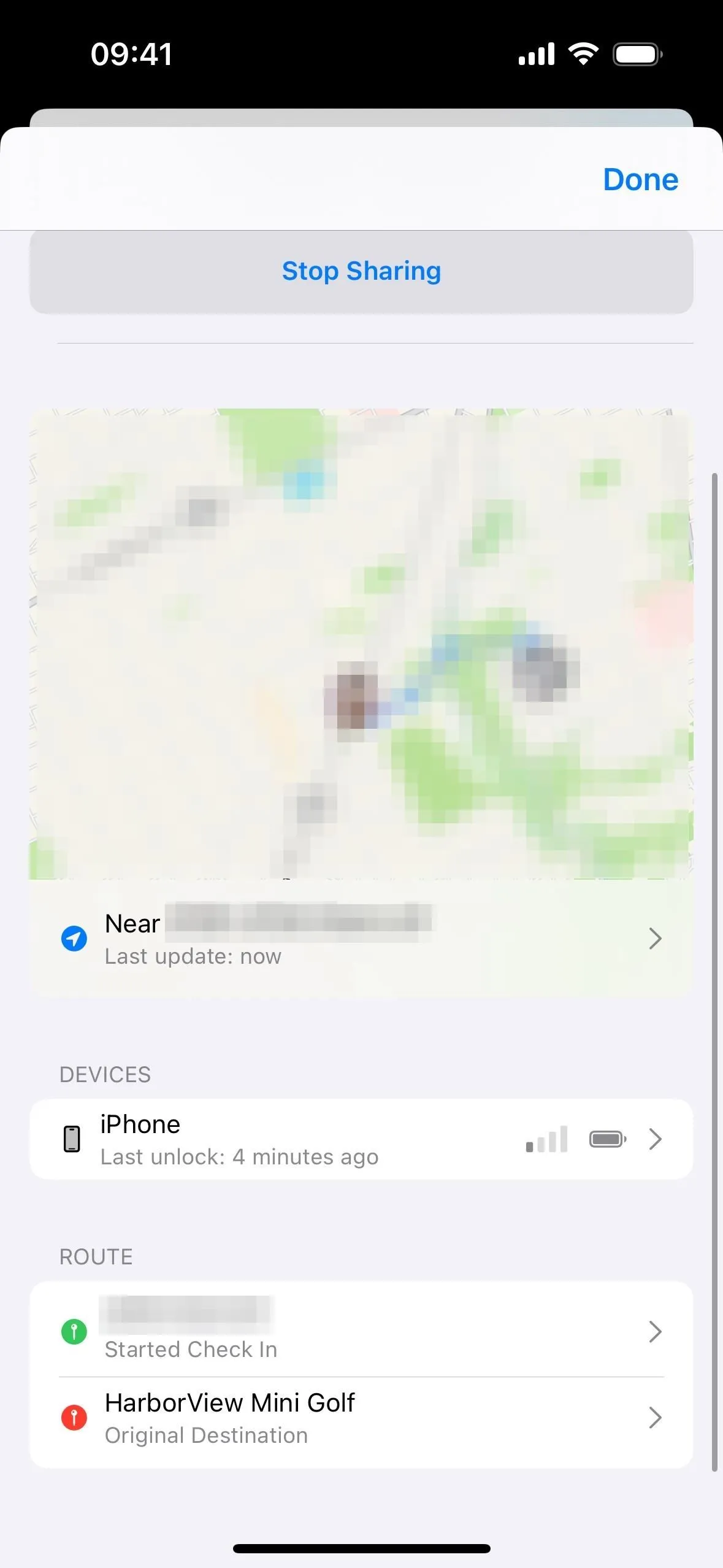
También puede tocar «Detalles» en la nota de Registro en el hilo de Mensajes para obtener opciones para «Cancelar Registro» o «Agregar hora» si ve la opción.
Lo que ve el destinatario durante el check-in
Del lado del destinatario, verá un cuadro Registrar en Mensajes que se actualizará según sea necesario. Cuando todo va bien, les mostrará la dirección y la ETA (si eligió una dirección) o solo la ETA (si eligió un temporizador), y podrán tocar «Detalles» para ver más información.
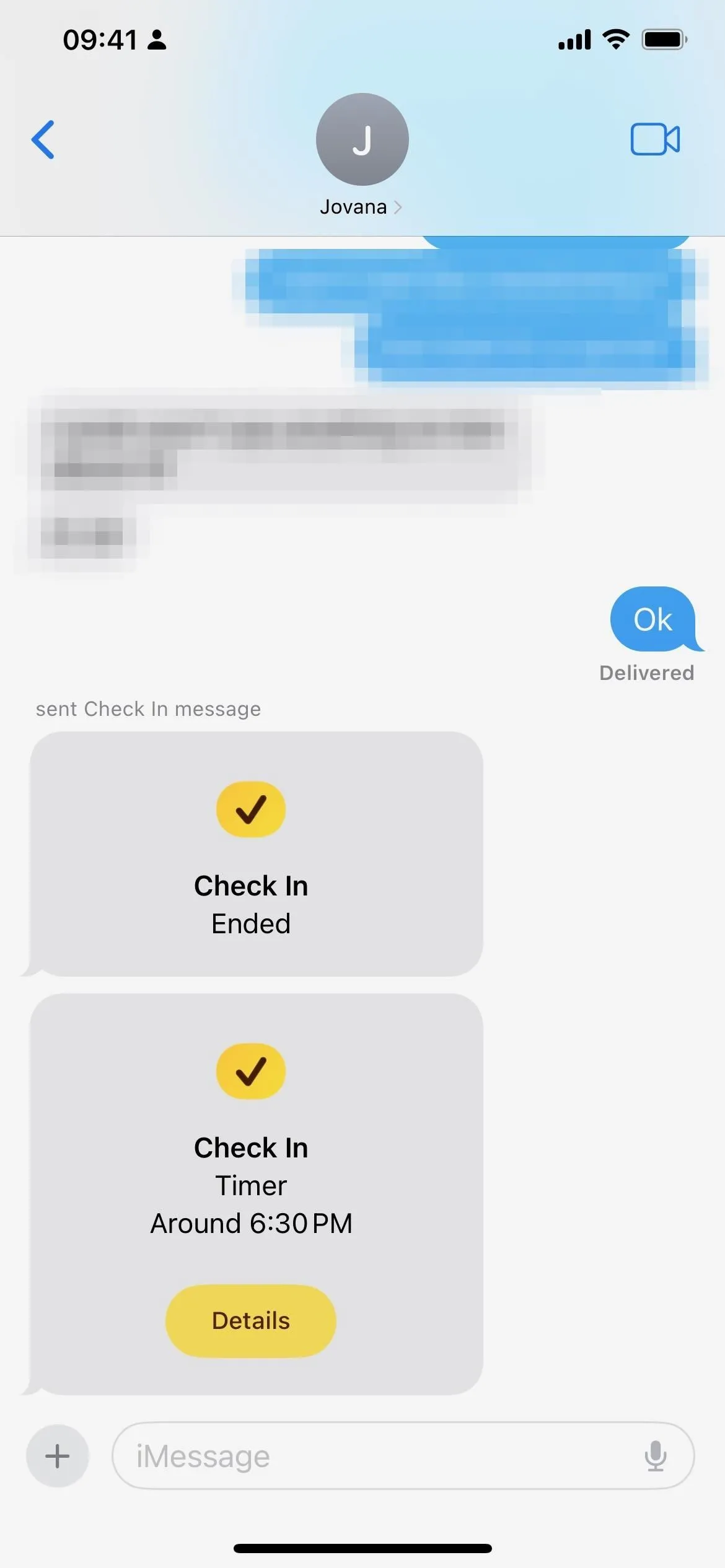
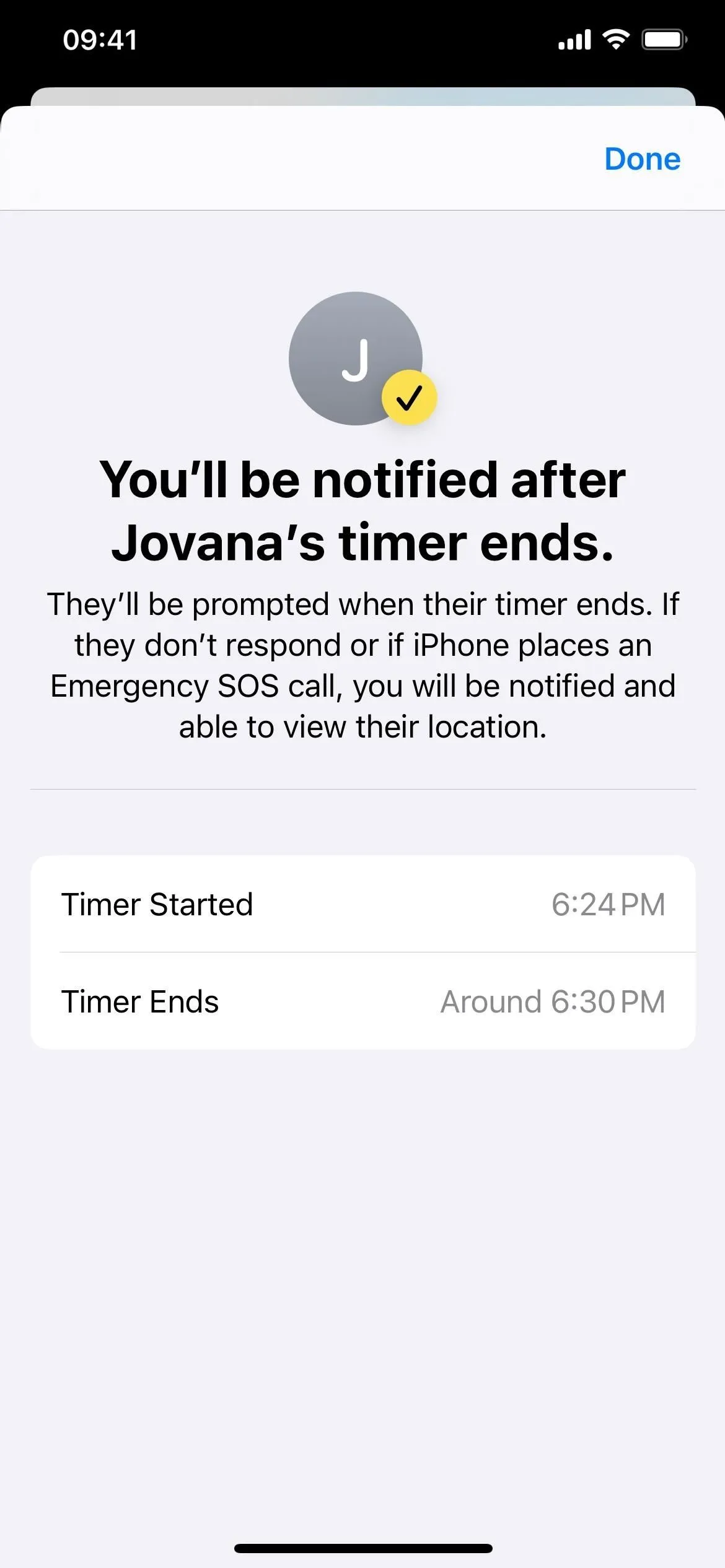
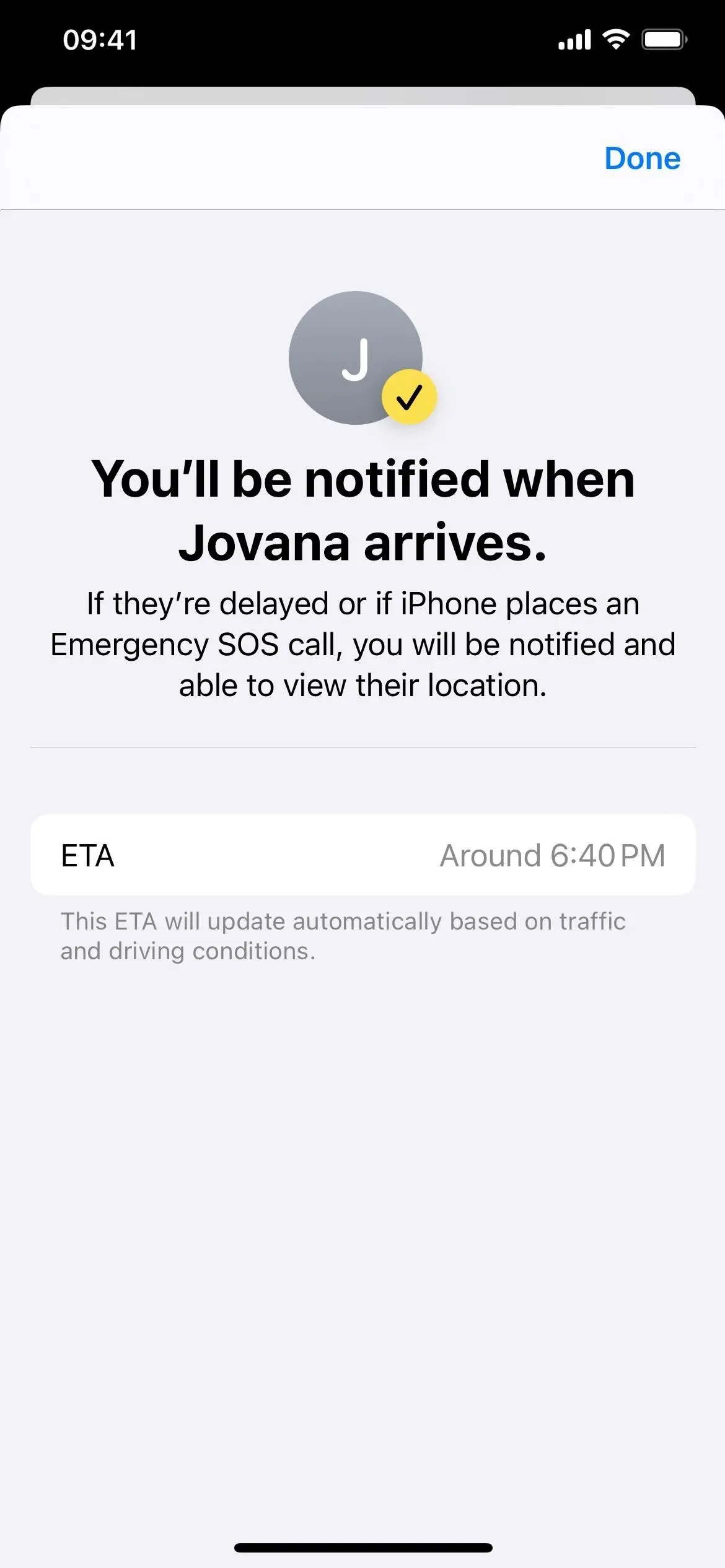
Cuando no responde a un mensaje y éste caduca, su casilla de Registro en Mensajes cambiará a «No ha llegado» con un enlace para obtener más detalles. Luego podrán llamarte, ver tu ubicación, etc.
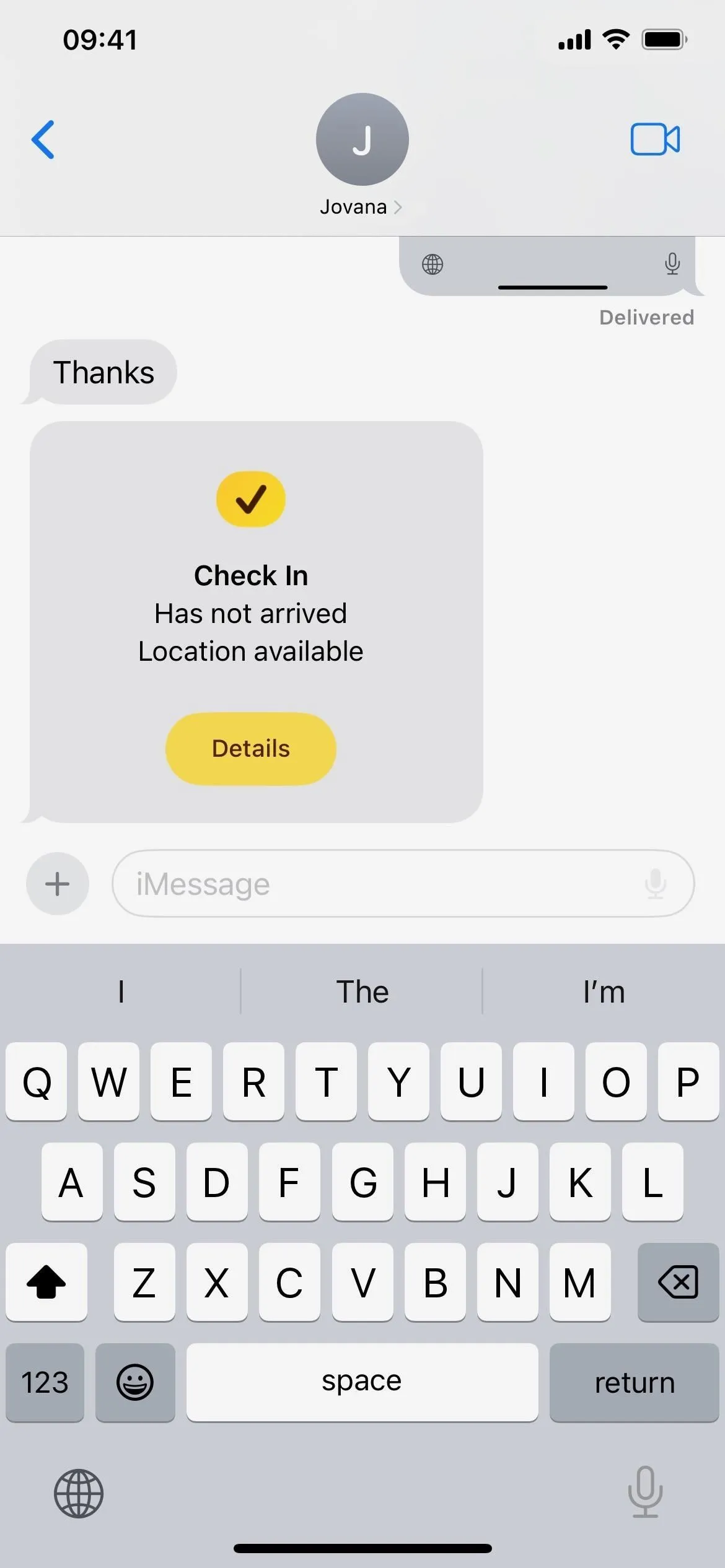
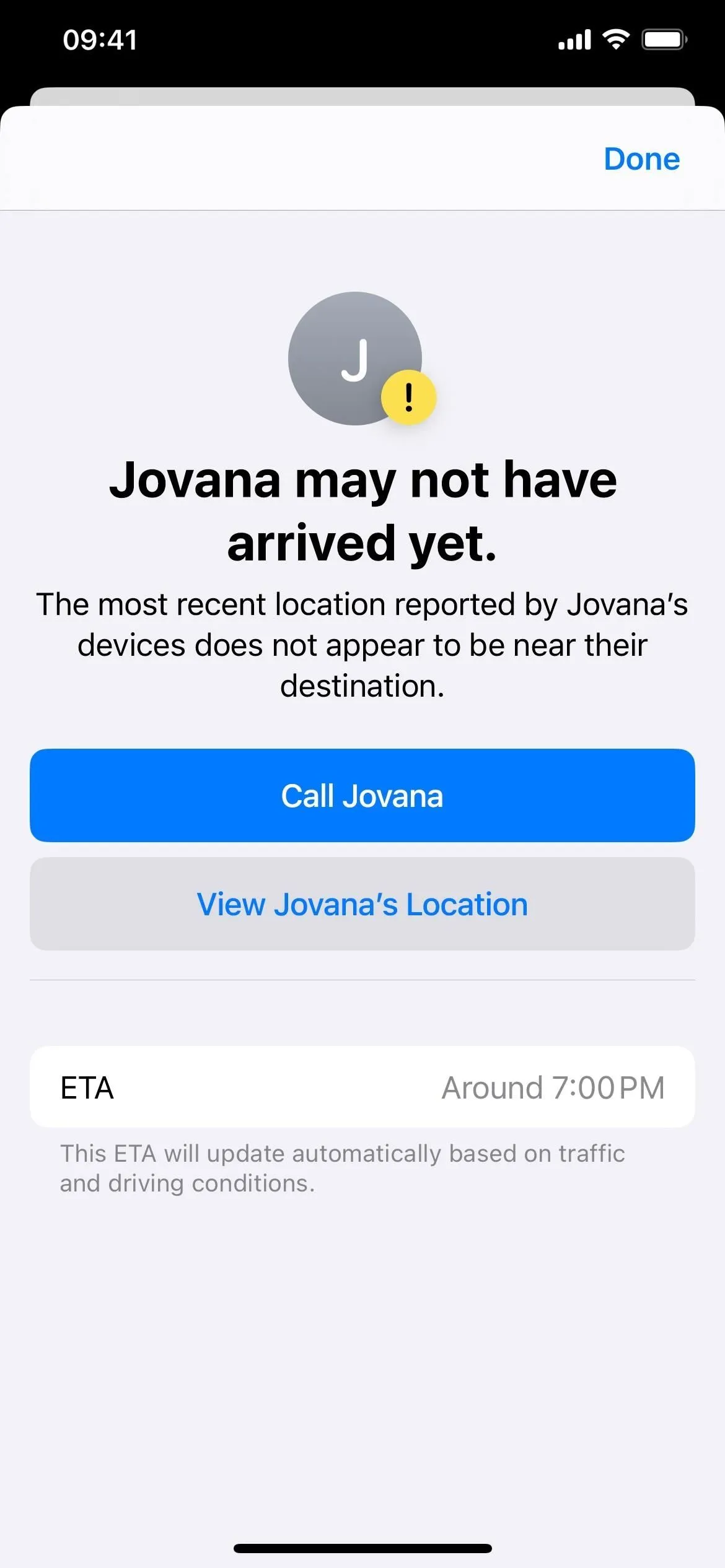
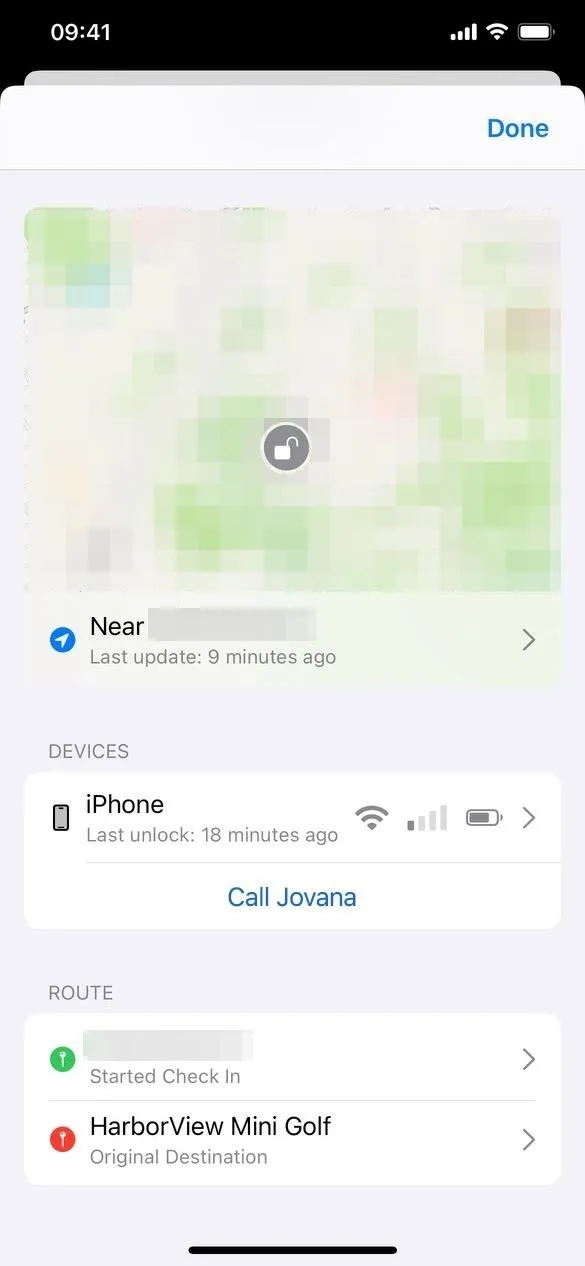
Deja una respuesta